岡三オンラインFX_WEB版操作マニュアル
|
|
|
- れんか すえたけ
- 5 years ago
- Views:
Transcription
1 岡三オンライン FX WEB 版操作マニュアル 2017 年 8 月 24 日版 本書面は 取引所為替証拠金取引 くりっく 365 の取引ツールについての操作マニュアルです 本マニュアルは 操作方法の解説を目的としたものであり 投資や運用等の助言を行うものではありません 当サービスは いかなる目的であれ当社の許可なく転用 販売することを禁じます 本マニュアルで使用されている画面はマニュアル用に作成されたものであり 実際にお客さまがご覧になる画面と異なる場合がございます また 記載内容は予告なしに変更される場合があります
2 INDEX 2 項目 ページ 項目 ページ 1. はじめに 6. 帳票取得 33 ログイン方法 3 7. マーケット情報 取引画面構成 4 チャート 注文する Chart Plus 35 新規注文 単一注文 7 ニュース 36 新規注文 IfDone 注文 9 FX 投資情報局 36 新規注文 OCO 注文 10 e-profit FX 37 新規注文 IfDoneOCO 注文 11 為替ニュースメール 37 新規注文 ストリーミング注文 13 為替ヒットメール 38 新規注文 連続注文 14 スワップポイント 38 決済注文 建玉指定決済 15 相場表 39 決済注文 一括決済 各種設定 決済注文 全決済 17 お客さま情報 40 決済注文 建玉整理 18 メールアドレス変更 注文変更 取消 パスワード変更 40 注文変更 20 メール配信設定 41 注文取消 21 決済指定設定 口座管理 レバレッジコース変更 43 証拠金状況照会 ヘルプ 資産状況照会 22 ホームページ 44 入出 振替 23 Q&A 44 出金 出金取消 25 操作マニュアル 44 入出金履歴 過去入出金履歴 27 ご意見 ご要望 各種照会 10. お問い合わせ 45 建玉一覧 建玉サマリー 28 約定照会 注文照会 29 手数料照会 30 シミュレーション 31
3 1. はじめにログイン方法 3 岡三オンライン証券のホームページにアクセスしログイン画面を表示します 1 2 当社ホームページ の ログイン をクリックし 取引所 FX ( くりっく365) のタブをクリックすると WEB 版取引画面へのログインボタンが表示されます ログイン画面が表示されますので ログイン ID パスワードを入力し ログインをクリックします! ログインできない場合 ログインできない場合は 画面のエラーメッセージを確認してください ログイン ID またはパスワードが正しくありません ログイン ID パスワードをご確認のうえ 再度ログインしてください ログイン ID パスワードをご確認いただき 再度入力してください ログインすることが出来ません このアカウントは現在 ロックされています 複数回連続してパスワードの入力を誤ると パスワードロックが掛かりログインすることができなくなります ロック解除のお手続きをいたしますので 必ずご本人様よりコールセンターへお問い合わせください コールセンター 携帯からは 受付時間 月 ~ 金 8:00~17:00( 年末年始および祝日を除く )
4 1. はじめに取引画面構成 4 ログインすると HOME 画面が表示されます 為替レートやチャート 注文パネルや証拠金状況など必要な情報を集約した画面です 各項目 1 ヘッダーエリア 決済指定 ( 可能 / 不可 ) 現在選択している決済方法を表示します ( 詳細は P41) レバレッジコース 現在適用されているレバレッジコースを表示します ( 詳細は P42) 現在の手数料 現在適用されている手数料区分を表示します 現在は通常手数料のみ有効比率 有効証拠金と必要証拠金の関係を表す有効比率を表示します ( 建玉がない場合は非表示 ) ネットトレーダー 365FX ダウンロード リッチクライアント型の取引ツール ネットトレーダー 365FX のダウンロード画面に移動します 文字サイズ 文字サイズを変更できます 初期設定は 大 です ログアウト 取引画面からログアウトします 2 メインメニュー HOME 新規注文 決済注文 注文変更 取消 口座管理 照会 帳票 マーケット情報 設定 ヘルプ から選択できます メニューの詳細は各案内ページをご確認ください
5 1. はじめに取引画面構成 5 3 ニュースヘッドライン ヘッドラインをクリックすると 一覧画面が表示され ニュースの詳細を見ることができます GI24 ニュース提供 : 株式会社 DZH フィナンシャルリサーチ 4 為替ボード 通貨ペア毎の買気配 売気配 始値 高値 安値 出来高 前日清算値等を表示します 為替ボード左上の 為替ボード設定 から表示する通貨ペア 並び順等の設定ができます また 為替ボードの表示タイプを 一覧表示 パネル表示 から選択できます < 為替ボード設定画面 > 5 注文パネル 単一注文 ( 新規注文のみ ) を発注することができる画面です 決済注文は発注できません 注文する通貨ペアを選択します ( プルダウンから選択 ) 為替ボードの気配値をクリックしても商品が変わります 売買の別 執行条件を選択します (IFD,OCO 注文等はメインメニューの 新規注文 から注文してください ) 価格 ( 執行条件によってはトリガ価格 ) を入力します トレールの有無の選択 トレール値幅を入力します 注文数量と有効期限を選択し 注文を発注する ボタンをクリックします 確認画面が表示されますので 注文内容を確認のうえ 注文実行 をクリックします
6 1. はじめに取引画面構成 6 6 証拠金状況 詳細な証拠金の状況については 口座管理 メニューの 証拠金状況照会 から確認できます 発注可能額 有効証拠金額 発注可能な金額 有効証拠金額 - 必要証拠金額 - 発注証拠金額 証拠金状況を計算するための基準となる金額 証拠金預託額 + 評価損益相当額 + スワップポイント相当額 + 決済損益予定額 + 振替入金予定額 - 未払手数料 有効比率口座状況を判定する数値 ( 割合 ) 有効比率 = 有効証拠金額 必要証拠金額 100(%) 発注証拠金額 必要証拠金額 発注中の未約定注文に必要な金額 発注証拠金額は取引コース レバレッジコースによって通貨ペア毎に変わります 保有している建玉を維持するために必要な金額 アラート基準額お客さまが設定したアラート基準の金額 ( 詳細は P42) ロスカット基準額お客さまが設定したロスカット基準の金額 ( 詳細は P42) 7 簡易チャート チャートに表示される通貨ペアは 5 の注文画面で選んだ通貨ペアと連動します 下記では 米ドル / 円 の簡易チャートが表示されます 簡易チャートでは以下が選択できます 気配 : 買気配 売気配 足種 : 1 分足 5 分足 30 分足 時間足 日足 週足 月足
7 2. 注文する新規注文 単一注文 7 単一注文 ( 成行注文 指値注文 トリガ注文 ( トレール ) トリガ指値 ) を発注します 単一注文の種類 成行注文 価格を指定せずに発注する注文方法です 商品と注文数量のみ指定して発注し 発注時に市場で提示されている価格で売買します 指値注文 指定された価格又はそれより有利な価格で取引を成立させる注文方法です 指定した価格以下になれば買う または 指定した価格以上になれば売る 時に使用します トリガ注文 逆指値注文 とも呼ばれ 通常の指値注文とは反対に 買い注文の場合 指定した価格以上になれば買う 売り注文の場合 指定した価格以下になれば売る という注文方法です 損失を一定限度内に抑える注文として利用できます トリガ指値注文 指定したトリガ価格にレートが達した際に 指値 として注文を発注する手法です 現在よりも高い 円以上になったら 円以下で買いたい 現在値よりも安い 円以下になったら 円以上で売りたい という場合に利用します 注文の際には トリガ価格 と 指値価格 の両方を指定します 決済注文よりも新規注文に利用されることが多い注文です トレール機能 単一注文のトリガ注文選択時のみ トリガ注文を出す際に設定できる機能です トレール値幅を設定することにより レートの変動に合わせて一定の値幅でトリガの指定価格が変動します
8 2. 注文する新規注文 単一注文 8 単一注文画面 1 HOME 画面から 新規注文 メニューをクリックすると画面上部に注文手法が表示されます 2 単一注文 をクリックすると注文画面が表示されます 必ず注文内容をご確認ください < 注文設定項目の説明 > 商品 取引したい通貨ペアをプルダウンの中から選択します 売買 売注文か買注文か選択してください 新規 決済 新規注文 メニューを選択しているため 新規注文になっています 決済注文を出したい場合には 画面上部の 決済注文 メニューを選択してください 執行条件 指値 成行 トリガ トリガ ( 指値 ) を選択できます トリガ価格 トリガ トリガ指値注文の場合のトリガ価格を指定してください 価格 指値またはトリガ ( 指値 ) のとき入力が必要となります トレール有無 トレールの有無を選択できます トレール機能が利用できるのはトリガ注文のみです トレール値幅 トレール注文時のトレール値幅を指定してください 数量 注文数量を指定してください 期限 注文の有効期限を選択してください 有効期限の種類は以下の通りです 当日 : 発注日限りの注文です 約定が成立しない場合 注文は失効されます 週末 : 今週末限りの注文です 約定が成立しない場合 注文は失効されます 無期限 : 無期限の注文です 約定が成立するまで もしくは注文を取消すまで有効です 日時指定 : 指定した日付と時刻までの注文です 約定が成立するまで もしくは注文を取消すまで有効です 時刻を空白にした場合は 指定した日付の取引終了時刻までとなります 成行は 当日 のみ トリガ ( 指値 ) 注文は 当日 か 週末 のみです
9 2. 注文する新規注文 IfDone 注文 9 IfDone 注文 新規注文 IfDone をクリックすると注文画面が表示されます (If) 新規注文が約定したら (Done) 決済注文が有効になる という注文方法です 二つの注文を同時に出して 最初の注文 (If) が約定したら二つ目 (Done) 注文が自動的に発注されます 注文発注 Done 注文約定 120 円 < 注文設定項目の説明 > 必ず注文内容をご確認ください 商品 取引したい通貨ペアをプルダウンの中から選択します 売買 If で売買のどちらかを選ぶと Done は自動的に反対の注文が表示されます 例 )If で 買 を選択 Done は 売 If で 売 を選択 Done は 買 となります 新規 / 決済 IfDone 注文の場合は If が新規 Done が決済となります If を決済 Done で新規 という注文は出せません 執行条件 If と Done それぞれ執行条件を選択してください トリガ価格 トリガ トリガ ( 指値 ) のときに入力が必要となります 価格 指値 トリガ ( 指値 ) のときに入力が必要となります 数量 If と Done それぞれ注文数量を指定してください 期限 注文の有効期限を選択してください If 注文約定 決済注文の期限は 新規注文の期限と同じかそれ以降としてください 115 円 それぞれの注文期限の意味は以下の通りです 当日 : 発注日限りの注文です 約定が成立しない場合 注文は失効されます 週末 : 今週末限りの注文です 約定が成立しない場合 注文は失効されます 無期限 : 無期限の注文です 約定が成立するまで もしくは注文を取消すまで有効です 日時指定 : 指定した日付と時刻までの注文です 約定が成立するまで もしくは注文を取消すまで有効です 時刻を空白にした場合は 指定した日付の取引終了時刻までとなります 成行は 当日 のみ トリガ ( 指値 ) 注文は 当日 か 週末 のみです
10 2. 注文する新規注文 OCO 注文 10 OCO 注文 新規注文 OCO をクリックすると注文画面が表示されます 120 円に上がったら買いたい : 買トリガ 現在値 115 円 取消 約定 120 円 115 円 必ず注文内容をご確認ください 110 円に下がったら買いたい : 買指値 110 円 one cancel the other order の略で 二つの注文で一組の注文となり 一方の注文が約定したらもう一方の注文は自動的に取消となる注文方法です 二つの注文を同時に出し 片方の注文が約定した場合は もう片方の注文は取消となります < 注文設定項目の説明 > 商品 取引したい通貨ペアをプルダウンの中から選択します 売買 OCO1 売買のどちらかを選ぶと OCOも自動的に同じ種類の注文が表示されます 例 )OCO1で 買 を選択 OCO2も 買 OCO1で 売 を選択 OCO2も 売 となります 新規 / 決済 OCO 注文の場合は OCO1もOCO2も新規注文となります 執行条件 OCO 注文は指値とトリガを同時に出す注文です 価格 OCO1は指値価格 OCO2はトリガ価格を入力します 数量 注文数量を指定してください OCO1とOCO2で出す注文数量は同じです 期限 注文の有効期限を選択してください ただし OCO1とOCO2は同一有効期限しか選択できません それぞれの注文期限の意味は以下の通りです 当日 : 発注日限りの注文です 約定が成立しない場合 注文は失効されます 週末 : 今週末限りの注文です 約定が成立しない場合 注文は失効されます 無期限 : 無期限の注文です 約定が成立するまで もしくは注文を取消すまで有効です 日時指定 : 指定した日付と時刻までの注文です 約定が成立するまで もしくは注文を取消すまで有効です 時刻を空白にした場合は 指定した日付の取引終了時刻までとなります 成行は 当日 のみ トリガ ( 指値 ) 注文は 当日 か 週末 のみです
11 2. 注文する新規注文 IfDoneOCO 注文 11 IfDoneOCO 注文 IfDone と OCO を組合わせた注文方法で IfDone 注文の Done 注文が OCO であるものです If( 新規 ) 注文が約定した後に発動する Done( 決済 ) 注文が OCO になっているため 指値注文と逆指値注文が同時に出せます 注文発注 Done 注文約定 120 円 If 注文約定 If 注文が成立後 Done 注文として指値と逆指値の二つの注文を出します OCO 注文として出した二つの注文のうち片方が約定した場合 残りは自動的に取り消されます 115 円 110 円 注文画面の 確認 ボタンをクリックすると 確認画面が表示されます 必ず注文内容をご確認ください If 注文 OCO1 注文 OCO2 注文の 3 つの注文を同時に発注するので 注文一覧では 3 段に分かれて表示されます 次のページへ続く
12 2. 注文する新規注文 IfDoneOCO 注文 12 < 注文設定項目の説明 > 商品 取引したい通貨ペアをプルダウンの中から選択します 売買 Ifで売買のどちらかを選ぶと OCOは自動的に反対売買となります 例 )Ifで 買 を選択 OCOは 売 Ifで 売 を選択 OCOは 買 となります 新規 / 決済 IfDoneOCO 注文の場合は Ifが新規 OCOが決済注文となります 執行条件 Ifは指値 トリガ トリガ ( 指値 ) から選ぶことができます 価格 Ifは指値を選んだ場合は指値価格 トリガを選択した場合はトリガ価格 トリガ指値を選択した場合にはトリガ価格と指値価格の両方を入力してください OCO1は指値価格 OCO2はトリガ価格を入力します 数量 IfとOCOとそれぞれ注文数量を指定してください ただし If 注文の数量 OCO 注文の数量となります OCO1とOCO2の注文数量は同数です 期限 注文の有効期限を選択してください 決済注文の期限は 新規注文の期限と同じかそれ以降としてください それぞれの注文期限の意味は以下の通りです 当日 : 発注日限りの注文です 約定が成立しない場合 注文は失効されます 週末 : 今週末限りの注文です 約定が成立しない場合 注文は失効されます 無期限 : 無期限の注文です 約定が成立するまで もしくは注文を取消すまで有効です 日時指定 : 指定した日付と時刻までの注文です 約定が成立するまで もしくは注文を取消すまで有効です 時刻を空白にした場合は 指定した日付の取引終了時刻までとなります 成行は 当日 のみ トリガ ( 指値 ) 注文は 当日 か 週末 のみです
13 2. 注文する新規注文 ストリーミング注文 13 ストリーミング注文 自動更新されている相場の実勢価格を即時に売買する注文方法です 注文数量を入力すると 注文ボタンが有効になります! 注文確認画面は表示されません ご注意ください 売レート もしくは 買レート をクリックすると 只今 発注中です しばらくお待ち下さい と表示され お待ちいただくと注文照会が表示されます 注文照会へ ボタンをクリックすると 注文照会 画面に遷移します 注文結果は必ず 注文照会 でご確認ください 注意事項 原則 発注すると即時に約定しますが 相場の変動が激しい時には取引が約定しにくいこともあります 相場変動により発注時の価格と取引所の受注時の価格が異なった場合は 注文が失効となります 注文結果は必ず 注文照会 でご確認ください 相場変動により発注時の価格と取引所の受注時の価格が異なった場合 取消済 ( 取引所エラー ) の状態になります
14 2. 注文する新規注文 連続注文 14 連続注文 連続注文とは 注文 A が約定したら注文 B を発注する といったように 最初の注文 ( 親注文 ) が約定したら次の注文 ( 子注文 ) を発注するという注文手法です 子注文をつけたい注文を選んでください 注文画面が表示されます 子注文として発注したい注文内容を入力してください 連続注文で発注できるのは 単一注文 OCO 注文 です ストリーミング注文や IFD 注文 IfDoneOCO 注文 全決済注文は連続注文の子注文として注文できません 確認 ボタンを押すと 注文内容確認画面に遷移します 内容を確認し 注文実行 ボタンを押すと 発注完了となります 必ず注文内容をご確認ください 1 個の注文に対して 9 個の子注文を発注することができます さらに 最初の注文から最大で 10 階層目までの連続注文を設定することができます
15 2. 注文する決済注文 建玉指定決済 15 指定決済法 ( 決済指定可能 ) 建玉を指定して決済する方法です 決済指定設定が 可能 になっていることが条件です ( 詳細は P41) メニューの 決済注文 から 建玉指定決済 を選択してください 複数の建玉を指定することができますが 同時に決済できるのは 商品と売買が同じ建玉のみです 1 単一注文 OCO 注文 ストリーミング注文のいずれかを選択してください 2 1 発注数量に 決済したい枚数を入力します 2 決済注文の注文手法を選択します 選択した注文画面が表示されるので 執行条件や価格等を指定し 確認 ボタンをクリックします 確認画面で 注文内容をよく確認してください 注文実行 をクリックすると発注されます 注文結果は必ず 注文照会 または 約定照会 でご確認ください
16 2. 注文する決済注文 一括決済 16 一括決済 選択した通貨ペアを売買別に一括で決済できます 決済注文 - 一括決済 を押すと 今保有中の建玉のサマリーが表示されます 一括決済 ボタンをクリックすると 該当する通貨ペアの保有建玉すべてが入力された状態で決済画面が表示されます 単一注文 OCO 注文 ストリーミング注文のいずれかを選択してください 注文画面で決済注文の内容を入力してください 注文内容をご確認の上 よろしければ 注文実行 修正する場合は 戻る をクリックしてください 注文完了です 約定状況については 照会 より 約定照会 注文照会 をご確認ください
17 2. 注文する決済注文 全決済 17 全決済注文 ( 決済指定可能 ) 保有している建玉をすべて決済するときに使います 発注済みで未約定の注文 ( 有効 ) をすべて取消し 全決済注文を発注します 保有中のすべてのポジションがすべて決済されます 内容をよくご確認ください 全決済注文実行 ボタンをクリックすると 確認画面が表示されます 内容を確認し OK をクリックすると発注されます 取引時間外となっている商品を保有している場合は 全決済注文を発注することはできません 全決済注文 ( 新規注文の取消を含む ) は 注文変更 注文取消できません
18 2. 注文する決済注文 建玉整理 18 建玉整理 建玉整理とは 両建となっている同枚数の売建玉と買建玉を約定した日以降の好きなタイミングで決済 ( 相殺 ) する方法です 建玉整理は 買気配と売気配の仲値で決済されます 建玉整理による決済に手数料は発生しません 例 : 3 月 1 日にある通貨ペアで 各 1 枚の売注文 [1] ~ [5] を約定させました 翌 2 日に買注文 3 枚を約定させて両建としました 3 月 3 日に売建玉 [2] [5] と買建玉のうち 2 枚を指定して決済を行い その結果 売建玉 [1] [3] [4] と買建玉の残り 1 枚を両建として引続き保有した例です メニューから 決済注文 - 建玉整理 を選択します 保有ポジションの一覧が表示されるので 建玉整理を行いたいポジションの右側に表示されている 建玉整理 ボタンをクリックしてください ポジションは通貨ペアや売買 決済注文の発注状況等で検索することができます 建玉整理 ボタンをクリックすると 決済相手となる建玉が表示されます 建玉整理を行う枚数を入力し 確認 ボタンをクリックしてください 次のページへ続く
19 2. 注文する決済注文 建玉整理 19 注文内容確認画面にて 内容をよく確認し 建玉整理を実行する場合は 実行 ボタンをクリックしてください 注文内容確認画面 注文実行後の金額は 建玉整理損益相当額と異なる場合があります 実行 ボタンを押すと発注されます 発注後は 建玉照会 もしくは 約定照会 でご確認ください 建玉整理における注意点 建玉整理の注文入力締切時刻は 対円取引 クロスカレンシー取引それぞれの取引終了時刻の15 分前です ただし年末年始などの受付時間は変更される場合がありますのでご注意ください 注文内容確認画面上に表示されている 建玉整理損益相当額 と注文実行後の金額は 異なる場合がありますのでご注意ください 手数料はかかりません 売買両方の建玉を複数選択することはできません 1 建玉 対 1 建玉 または 1 建玉 対 複数建玉 を選択してください
20 3. 注文変更 取消注文変更 20 注文変更 注文内容の変更を行います 注文変更では 価格と数量 または注文期限の変更ができます メニューから 注文変更 取消 を選択し 注文変更 をクリックします メニューから 注文変更 取消 を選択し 注文変更 をクリックします 未約定の注文が表示されますので その中から内容を変更したい注文の 変更 ボタンを押してください 変更内容入力画面に遷移します 変更前の注文内容 変更後の注文内容 変更できる内容は以下の通りです 価格 発注数量 ( 増数 減数 ) 期限 ( 日時 ) 価格 と 発注数量 については 同時に変更できますが 期限 については同時に変更できません 期限 を変更したい場合には 期限 のみ変更してください 変更内容を入力したら 確認 ボタンを押してください 内容をよくご確認の上 変更する場合は 変更実行 を押してください 変更を受け付けました 相場状況により 変更が間に合わず約定している場合がありますので必ず注文照会をご確認ください
21 3. 注文変更 取消注文取消 21 注文取消 注文の取消を行います 注文変更 取消 ボタンをクリックし 注文取消 を選択します 取り消したい注文の一番左の欄にある 取消 のチェックボックスにチェックをつけてください 取消注文を受け付けました 取消の結果については 注文照会 をご確認ください 注文変更 取消の注意点 下記については注文の変更ができません ご注意ください 単一注文の 成行注文 および ストリーミング注文 の場合 下記の注文の場合は一度注文の取消をしてから再度注文を出し直してください 注文手法の変更例 ) 指値注文 OCO 注文 OCO 注文 IfDone 注文 IfDone OCO 注文 注文期限の短縮例 ) 無期限 当日 トレールの有無 トレール値幅 下記については注文の取消ができません 注文状況が 取消中 注文中 変更中 の場合 取消中 変更中 の注文については プレオープン開始後 取消が可能又は完了となります
22 4. 口座管理証拠金状況照会 資産状況照会 22 証拠金状況照会 口座管理 - 証拠金状況照会 より 口座の証拠金状況が確認できます [ 更新 ] ボタンをクリックすると 最新の情報に更新されます 証拠金預託額 預託されている証拠金の総額 ( 当日入金額を含む ) 有効証拠金額 証拠金状況を計算するための基準となる金額発注可能額 発注可能な金額 有効証拠金額 必要証拠金額 発注証拠金額出金可能額 証券総合取引口座へ振替可能な金額振替入金予定額 週末における東京金融取引所の受付時間外に実施した振替入金額出金指示額 出金依頼があった金額 ( 処理完了になっていないもの ) 前日証拠金不足額 前取引日終了後の値洗い時点での証拠金不足額 有効比率 有効証拠金額 必要証拠金額 100(%) 必要証拠金額 保有している建玉におけるロスカット及びアラートの判定基準となる金額発注証拠金額 注文が成立していない発注中の注文に対し必要な証拠金額評価損益相当額 未決済建玉の時価によって計算された現時点での評価損益スワップポイント相当額 前取引日終了後の値洗い時点でのスワップポイントの累計額決済損益予定額 反対売買が成立し 確定した損益のうち受渡日を迎えていない金額未払手数料 当日の取引において発生した手数料と 前日以前の取引において未払いとなっている手数料の合計額 詳細につきましては 取引ルールをご確認ください 資産状況照会 口座管理 - 資産状況照会 より 各取引日における資産状況が確認できます 日付で検索をかけることも可能です
23 4. 口座管理入金 振替 23 入金 振替 岡三オンライン FX( くりっく 365) 取引口座への入金方法は 2 通りあります 1 岡三オンライン FX 取引画面から直接入金 2 証券総合取引口座にある資金を岡三オンライン FX 口座に振り替える 岡三オンライン FX 取引画面から直接入金する場合 入金 振替アプリのログインに使用するのは 証券総合取引口座のログイン ID パスワードです 口座管理 - 入金 をクリックすると 別ウィンドウで入金 振替アプリが起動します ログイン後 ご利用の銀行をクリックしてください 入金金額を入力し 入金指示確認 ボタンをクリックすると確認画面が表示されます 確認画面で使用する取引パスワードは 岡三オンライン FX( くりっく 365) のパスワードではなく 証券総合取引口座の取引パスワードです 資金振替受付可能時間であれば資金は振替指示を行った後 岡三オンライン FX 口座に即時反映します
24 4. 口座管理入金 振替 24 証券総合取引口座にある資金を岡三オンラインFX 口座に振り替える場合証券総合取引口座と岡三オンラインFX 取引口座との間の振替によって資金移動を行います 証券総合取引口座への入金 証券総合取引口座への入金は 即時入金サービス と 銀行振込 の 2 通りの方法があります 証券総合取引口座への入金方法については 岡三オンライン証券スターターブック をご確認ください 岡三オンライン FX( くりっく 365) への資金振替 証券総合取引口座にご入金いただいた後 岡三オンライン FX 取引口座へ資金振替を行ってください 詳細は当社ホームページ 岡三オンライン FX( くりっく 365) 取引口座への振替の手順 をご確認ください 資金振替を行うには 証券総合取引口座にログインし 振替出金指示をしていただく必要があります 証券総合取引口座にログイン後 上部のメニュー 入出金 振替 をクリックします 左側の 振替出金指示 - くりっく 365 を選択してください 資金振替受付可能時間であれば資金は振替指示を行った後 くりっく 365 口座に即時反映します くりっく 365 を選択すると 金額指定画面に遷移するので 資金振替を行う金額を入力し 振替指示確認画面へ をクリックしてください 取引パスワードを入力し振替出金指示を行ってください 使用する取引パスワードは くりっく 365 のパスワードではなく 証券総合取引口座の取引パスワードです 資金振替受付時間内であれば資金振替指示を行った直後にくりっく 365 口座に資金が反映します
25 4. 口座管理出金 25 出金 くりっく 365 口座から証券総合取引口座 ( 日本株口座 ) へ 資金の振替を行います くりっく 365 口座から銀行口座へ直接 出金することはできません 銀行へ出金したい場合には 証券総合取引口座 ( 日本株口座 ) へ資金振替を行った上で 証券総合取引口座画面より出金手続きを行ってください 出金指示は 1 日につき 1 回限りです 金額を入力して 確認画面へ をクリックします 内容を確認し 内容が正しければ 出金指示実行 ボタンを押して出金指示完了です 出金指示を受け付けた時点で 発注可能額 出金可能額は出金指示金額分減算されますのでご注意ください 出金可能額は出金指示を行った営業日の値洗い時に確定するため 出金指示金額を出金可能額が下回ることにより 指示された金額の全額を出金できない場合があります 資金振替 ( くりっく 365 口座 証券総合取引口座 ) 振替先お手続き画面資金振替タイミング 岡三オンライン FX 取引口座 証券総合取引口座 岡三オンライン FX ( くりっく 365) 取引画面 証券総合取引口座へ毎営業日 9:00 頃反映 火曜 ~ 金曜 6:55 締切 土曜 6:00 締切サマータイムは 1 時間繰り上がります エラーが出る場合 岡三オンライン FX 取引口座からの出金指示は 1 日につき 1 回限りです 同日中に出金指示の内容を変更される場合は 一度出金指示を取消した後に再度出金指示を行ってください
26 4. 口座管理出金取消 26 出金取消 出金指示の取消しは 振替出金 画面より行います 岡三オンライン FX 取引口座からの出金指示は 1 日につき 1 回限りです 同日中に出金指示の内容を変更される場合は 一度出金指示を取消した後に再度出金指示を行ってください 出金指示後 振替出金画面の下部に出金指示照会が表示されます 取消ボタンをクリックし 確認画面へ進んでください 取消ボタンを押すと 確認画面が表示されます 出金指示の取消を行う場合は 取消実行 取消しない場合は 戻る を押してください 取消を行った後 内容を修正して再度出金指示を行うことができます
27 4. 口座管理入出金履歴 過去入出金履歴 27 入出金履歴 口座管理 - 入出金履歴 より 入出金の履歴が確認できます 入出金の日付で検索をかけることが可能です 2016 年 4 月 16 日以前の入出金は 過去入出金履歴 でご確認ください 過去入出金履歴 口座管理 - 過去入出金履歴 より 2016 年 4 月 16 日以前の入出金の履歴が確認できます 入出金の日付で検索をかけることが可能です
28 5. 各種照会建玉一覧 建玉サマリー 28 建玉一覧 現在保有している建玉の一覧が確認できます 決済注文を出すこともできます 通貨ペア 売買 決済注文の発注状況等で建玉を検索できます 単一注文 OCO 注文 ストリーミング注文のいずれかを選択してください 建玉サマリー 現在保有している建玉のサマリーが確認できます 決済注文 一括決済注文を出すこともできます ここから決済注文もしくは一括決済注文画面へ遷移することができます
29 5. 各種照会約定照会 注文照会 29 約定照会 約定の履歴を確認することができます 為替差損益合計やスワップポイントの合計も確認できます 2016 年 4 月 16 日までの約定については 過去約定照会 からご確認ください 約定日 注文日 通貨ペア等で照会したい履歴を検索できます 概算の損益合計やスワップポイントが確認できます 部分をクリックすると その項目について降順 昇順に並び替えることができます 新規 / 決済 約定数量 決済相手約定価格 為替差損益 スワップポイントについては並び替えできません 注文照会 注文の履歴を照会できます 注文状況や通貨ペア等で 検索をかけることもできます 2016 年 4 月 16 日までの注文については 過去注文照会 からご確認ください 部分をクリックすると その項目について降順 昇順に並び替えることができます 取消 変更 発注数量 約定数量については並び替えできません 次のページへ続く
30 5. 各種照会注文照会 手数料照会 30 注文状況 待機中 : 取引所の注文受付時間外で待機中の注文もしくは一次注文が約定後 発動する注文例 )IfDone 注文の Done 注文連続注文の子注文注文中 : 取引所へ注文を登録中変更中 : 取引所へ変更注文を登録中取消中 : 取引所へ取消注文を登録中 有効 : 現在発注中の注文 ( 取引所が注文を受付済 ) 未約定 : 取消済および約定済以外のすべての注文約定済 : 発注した枚数すべてが約定した注文取消済 : 取消が完了した注文トレール中 : トレール発動中の注文 手数料照会 当月の累積取引枚数や推移が確認できます 現在 手数料グループは 通常手数料 のみです
31 5. 各種照会シミュレーション 31 シミュレーション 仮想の建玉を作成し 有効証拠金額や有効比率 決済損益予定額等のシミュレーションを行うことができます 仮想建玉作成 をクリックすると 仮想建玉の作成画面が表示されますので 希望の通貨ペア 売買 数量 約定価格を入力の上 作成 を押してください 作成を押すと 保有建玉とともに入力した内容の仮想建玉が表示されます 作成した仮想建玉 作成した仮想建玉は取消ボタンを押すと削除することができます 次のページへ続く
32 5. 各種照会シミュレーション 32 結果 の部分に 作成した仮想建玉を含めた有効証拠金額 証拠金預託額 有効比率等が表示されます 増減 の部分に 現在 と 結果 を比較した各金額や有効比率等が表示されます 仮想建玉の評価レート変更 シミュレーション画面下部で 仮想建玉の評価レートを変更することができます 評価レートを変更したい場合には 評価レート に希望のレートを入力して 結果表示 をクリックします 評価レートをリセットしたい場合には リセット ボタンを押してください
33 6. 帳票取得 33 報告書 帳票取得 各種帳票を取得することができます メニューから 帳票 を選択し 取得したい帳票を選んでください < 報告書の種類 > 取引報告書兼証拠金受領書兼取引残高報告書 ( 日次 ) 取引や入出金のある日に発行されます 口座状況 取引明細 建玉残高 入出金明細等が記載されています 取引残高報告書 月に 1 回発行されます 口座状況 取引明細 入出金明細 建玉残高を記載した報告書です 年間損益計算書 1 年に 1 回 (1 月中旬から下旬頃 ) 発行されます 確定申告の参考資料としてご利用いただけます 2016 年 4 月 16 日以前の旧システムで作成された帳票は 帳票 ( 過去分 ) よりご確認ください
34 7. マーケット情報チャート 34 チャート チャートを表示させることができます 足種やチャート種別 カラーやテクニカル指標等 ご自身のお好みでカスタマイズできます チャートを表示させるには Javaのインストールが必要となります 詳細については 当社ホームページ お客さまサポート - 取引チャネルと推奨環境 の 岡三オンラインFX WEB 版取引画面 でご確認ください 表示させる通貨ペアや BID/ASK 等を変更した場合には 更新 ボタンを押してください 変更が反映されます
35 7. マーケット情報 Chart Plus 35 Chart Plus Chart Plus( チャートプラス ) は WEB ブラウザでご利用いただけるインストール不要のチャートツールです 最大 4 画面までのチャート表示が可能で お手軽に テクニカル分析 が行えます 画面の分割を設定できます! チャートの設定画面では 通貨ペア チャートの種類 期間はもちろんのこと テクニカル指標の設定やパラメータの変更が可能です また お好みで背景色の変更も可能です 売買建玉チャートでは くりっく 365 の出来高と建玉数量 建玉比率が確認できます 投資家が どの通貨を どれくらい 買っているか 売っているか が一目で確認できます また チャートの元となっているデータも一覧表示できるので 詳細な数値の確認が可能です 詳細な機能の説明は Chart Plus( チャートプラス ) 画面の右上にある HELP からご確認ください
36 7. マーケット情報ニュース FX 投資情報局 36 ニュース 最新ニュースを確認することができます ( 株式会社 DZH フィナンシャルリサーチ提供 : GI24 ニュース ) FX 投資情報局 岡三証券グループならではの投資情報をはじめ マーケットレポート 経済指標カレンダー 日替わり動画などを集約した当社オリジナルの投資情報サイトです ぜひ日々の取引にお役立てください
37 7. マーケット情報 e-profit FX 為替ニュースメール 37 e-profit FX お客さまに定評のある為替情報ツール e-profit FX がご覧になれます 複数の分析チャート 市況ニュース 分析情報など様々な投資情報がご覧いただけます 為替ニュースメール 株式会社 DZH フィナンシャルリサーチが提供する為替関連のニュースをメールでお届けするサービスです 送る 設定にすると ご登録のメールアドレスにニュースメールを配信しています メール配信設定へ遷移し メールアドレスの変更等を行うことができます メールアドレスは 設定 - メールアドレス変更 より変更可能です 詳しくは メールアドレス変更 P39 をご覧ください
38 7. マーケット情報為替ヒットメール スワップポイント 38 為替ヒットメール 買気配 売気配がお客さまの設定された価格に到達した際に メールでお知らせするサービスです 1 分毎にレートの判定を行い 到達したらメールを送信いたします 価格は商品毎に買気配 売気配それぞれ 2 つまで設定が可能です メール配信設定へ遷移し メールアドレスの変更等が行えます メールアドレスは 設定 - メールアドレス変更 より変更可能です 詳しくは メールアドレス変更 P39 をご覧ください スワップポイント スワップポイントの付与日数 金額が確認できます 通貨ペア 日付で検索が可能です
39 7. マーケット情報相場表 39 相場表 相場表が確認できます 相場表では 4 本値 出来高 スワップポイント等が確認できます 通貨ペア 日付で検索が可能です
40 8. 各種設定お客さま情報 メールアドレス変更 パスワード変更 40 お客さま情報 お客さまの登録情報を確認することができます メールアドレス変更画面やパスワード変更画面へ遷移できます メールアドレス変更 お客さまのメールアドレスを変更することができます 新しく登録するメールアドレスを入力し 確認を押してください パスワード変更 パスワードの変更ができます パスワードは 6 文字以上 13 文字以内の半角英数字で設定してください 記号は使用できません パスワードに使用可能な文字は以下の通りです 数字 : 英大文字 : ABCDEFGHIJKLMNOPQRSTUVWXYZ 英小文字 : abcdefghijklmnopqrstuvwxyz
41 8. 各種設定メール配信設定 41 メール配信設定 当社から配信するメールの受信設定ができます それぞれのメールについて 送る 送らない を選択できます 設定を変更したら 必ず 更新 ボタンを押してください 約定通知メール : 注文が約定した際に配信されます 約定時刻や約定価格等の内容をお知らせします 繰越注文不可通知メール : 取引終了後 注文が繰り越されず取消となった際に配信されます 取引所受付不可通知メール : 注文がプライスリミットオーバー等で受付不可となった際に配信されます 予約入金完了通知メール : 入金が完了した際に配信されます 土日等の非取引日 入金完了通知メール : 入金が完了した際に配信されます 出金指示完了通知メール : 出金指示の受付が完了した際に配信されます 証拠金不足通知メール : 証拠金不足が発生した際に配信されます アラート通知メール : 有効比率がアラート基準値を下回った際に配信されます ロスカット通知メール : ロスカットが執行された際に配信されます 強制決済通知メール : 証拠金不足により強制決済が行われた際に配信されます メールアドレス変更通知メール : メールアドレスの変更が完了した際に配信されます トレール開始通知メール : トレールが発動した際に配信されます 連続注文失効通知メール : 連続注文の 親注文 が失効し 子注文 が取消になった際に配信されます
42 8. 各種設定決済指定設定 42 決済指定設定 決済方法の変更ができます 決済方法には 建玉指定決済 と オートネッティング の 2 種類があります 可能 ( 建玉指定決済 ) 決済時に 建玉を指定して決済することができます 建玉の 両建て を行うことができます 両建てとは 同じ商品の買建玉と売建玉を同時に保有することです 不可 ( オートネッティング ) 建玉を保有した状態で反対売買を行う場合 建玉のうち先に成立していた建玉から順次自動的に決済するオートネッティング ( 先入先出法 ) による決済方法になります 建玉指定決済を不可に設定された場合 建玉指定決済および両建はできません ただし 当日の約定がある場合は決済指定の変更はできません また 未約定状態であっても注文中 ( 有効 ) の注文がある場合には決済指定の変更ができません すべての注文を取り消した状態で決済指定の変更を行ってください! 両建について 決済指定 可能 設定時のみ 同一通貨ペアの売建玉と買建玉を同時に保有すること ( 両建 ) ができます 決済指定 不可 設定時は 同一通貨ペアの売建玉と買建玉を同時に保有すること ( 両建 ) はできません 買建玉を保有した状態で売注文が約定すると 保有している買建玉が決済されることになります 売建玉を保有している場合に 買注文が約定した場合も同様です
43 8. 各種設定レバレッジコース変更 43 レバレッジコース変更 レバレッジコースやロスカットアラート基準値 ロスカット基準値の変更ができます 変更したいレバレッジコースを選択し 変更 ボタンをクリックしてください レバレッジコース 通常コース ( 個人 ) の場合 最大レバレッジ 25 倍 最大レバレッジ 10 倍 最大レバレッジ 5 倍 および 最大レバレッジ 2 倍 から選択することが可能です 口座開設時 または取引コース変更した場合の初期設定は 最大レバレッジ 25 倍 に設定されています なお レバレッジ 1 倍コースの場合 レバレッジの変更はできません レバレッジの変更を行う場合には 通常コース ( 個人 ) の変更が必要です 取引コース変更をご希望の場合は コールセンターへご依頼ください 法人のお客さまについては 法人レバレッジ が適用されます レバレッジの変更はできません アラート基準値 ロスカットアラートの基準値を変更することができます 設定できるアラート基準はロスカット基準値によって変わります ロスカット基準値 ロスカット基準の変更ができます 個人のお客さま : ロスカット基準値は有効比率 50%~100% の間で設定することができます 法人のお客さま : ロスカット基準値は有効比率 100%( 固定 ) 取引コースの変更の場合は コース変更前の設定値が引継がれますのでご注意ください
44 9. ヘルプ 44 ヘルプ 当社ホームページ よくある質問をまとめた Q&A コールセンターのご案内等をご案内します ホームページ Q&A 当社ホームページを別ウィンドウで表示します Q&A を別ウィンドウで表示します 操作マニュアル ご意見 ご要望 岡三オンライン FX Web 版の操作マニュアルが PDF 形式でご覧いただけます ご覧いただくには Adobe Reader が必要となります 最新版の Adobe Reader をダウンロードしてご利用ください お問い合わせ ご意見ご要望をお寄せください お問い合わせ先のご案内を別ウィンドウで表示します
45 10. お問い合わせ 45 岡三オンライン証券株式会社コールセンター TEL: ( 携帯からは ) 受付時間 : 月 ~ 金 8:00 から 17:00( 年末年始および祝日を除く ) Mail:info@okasan-online.co.jp URL: Q&A:
(Microsoft Word - \203\202\203o\203C\203\213\221\200\215\354\203K\203C\203hver1.0.doc)
 モバイル操作操作ガイド 目次 1 為替為替ライフライフモバイルモバイル のログインログイン方法方法 3 2 メインメニュー 4 [1] お知らせらせ 4 [2] レート 5 [3] チャート 12 [4] 取引 13 [5] ニュース 18 [6] 照会 19 [7] 入出金 27 [8] 設定 29 2 1. 為替ライフライフモバイルモバイル のログインログイン方法 (1) https://trade.kawaselife365.com/mobile/oky/login.do?fp7
モバイル操作操作ガイド 目次 1 為替為替ライフライフモバイルモバイル のログインログイン方法方法 3 2 メインメニュー 4 [1] お知らせらせ 4 [2] レート 5 [3] チャート 12 [4] 取引 13 [5] ニュース 18 [6] 照会 19 [7] 入出金 27 [8] 設定 29 2 1. 為替ライフライフモバイルモバイル のログインログイン方法 (1) https://trade.kawaselife365.com/mobile/oky/login.do?fp7
ノムラFXサイト操作ヘルプ_全体版
 . 新規 / 決済注文画面 () 新規 / 決済注文画面共通部分 注文価格注文価格を入力します 直接数字を入力するか ボタンで入力します 通貨ペア通貨ペアを選択します 注文数量 注文数量を入力します 直接数字を入力するか ボタンで入力します 発注可能数量 ボタンを押すと 新規発注可能数量と決済発注可能数量を表示します 有効期限 当日 週末 無期限 日時指定 から選択します 日時指定を選択した場合は
. 新規 / 決済注文画面 () 新規 / 決済注文画面共通部分 注文価格注文価格を入力します 直接数字を入力するか ボタンで入力します 通貨ペア通貨ペアを選択します 注文数量 注文数量を入力します 直接数字を入力するか ボタンで入力します 発注可能数量 ボタンを押すと 新規発注可能数量と決済発注可能数量を表示します 有効期限 当日 週末 無期限 日時指定 から選択します 日時指定を選択した場合は
目次 Page3 アプリのダウンロードと起動 Pade4 ログイン Page5 ログインが出来ない場合 Page6 画面構成 Page7 レート一覧 Page8 チャート Page9 チャート画面の操作 Page10 ポジション一覧 Page13 注文一覧 Page15 証拠金状況 メニュー 2
 サンワード FX for Android 操作ガイド 当社は 株式会社東京金融取引所の くりっく 365 取引参加者である岡安商事株式会社から指定を受けた 取次 ( 媒介 ) 業者です くりっく 365 は 株式会社東京金融取引所の登録商標であり 同取引所が上場している取引所為替証拠金取引の愛称として使用するものです 1 目次 Page3 アプリのダウンロードと起動 Pade4 ログイン Page5
サンワード FX for Android 操作ガイド 当社は 株式会社東京金融取引所の くりっく 365 取引参加者である岡安商事株式会社から指定を受けた 取次 ( 媒介 ) 業者です くりっく 365 は 株式会社東京金融取引所の登録商標であり 同取引所が上場している取引所為替証拠金取引の愛称として使用するものです 1 目次 Page3 アプリのダウンロードと起動 Pade4 ログイン Page5
ノムラFXサイト操作ヘルプ_全体版
 ノムラ FX( 店頭外国為替証拠金取引 ) 目次 ノムラ FX の注文の種類 ノムラ FX( スマートフォン ) サイト操作方法. レート / 注文 () プライス一覧 7 () 新規 / 決済注文 8 () ストリーミング注文 9 () 成行注文 0 () 指値注文 () 逆指値注文 (7) OCO 注文 (8) IFD 注文 (9) IFDOCO 注文. チャート () チャート ( 設定 保存
ノムラ FX( 店頭外国為替証拠金取引 ) 目次 ノムラ FX の注文の種類 ノムラ FX( スマートフォン ) サイト操作方法. レート / 注文 () プライス一覧 7 () 新規 / 決済注文 8 () ストリーミング注文 9 () 成行注文 0 () 指値注文 () 逆指値注文 (7) OCO 注文 (8) IFD 注文 (9) IFDOCO 注文. チャート () チャート ( 設定 保存
(Microsoft PowerPoint - android\203}\203j\203\205\203A\203\213\201iFX\201j_ ppt [\214\335\212\267\203\202\201[\203h])
![(Microsoft PowerPoint - android\203}\203j\203\205\203A\203\213\201iFX\201j_ ppt [\214\335\212\267\203\202\201[\203h]) (Microsoft PowerPoint - android\203}\203j\203\205\203A\203\213\201iFX\201j_ ppt [\214\335\212\267\203\202\201[\203h])](/thumbs/97/133936931.jpg) 操作ガイド for Android 目次 Page2 Pade2 Page4 Page5 Page6 Page7 Page8 Page11 Page13 アプリのダウンロードと起動ログイン画面構成レート一覧チャートチャート画面の操作ポジション一覧注文一覧証拠 状況 メニュー 1 アプリのダウンロードと起動 ログイン Play ストアを起動後 為替ライフ で検索し アプリケーションのダウンロードを開始します
操作ガイド for Android 目次 Page2 Pade2 Page4 Page5 Page6 Page7 Page8 Page11 Page13 アプリのダウンロードと起動ログイン画面構成レート一覧チャートチャート画面の操作ポジション一覧注文一覧証拠 状況 メニュー 1 アプリのダウンロードと起動 ログイン Play ストアを起動後 為替ライフ で検索し アプリケーションのダウンロードを開始します
fxTradeユーザーズ クイックガイド
 OANDA Japan My 外貨操作マニュアル OANDA Japan 株式会社 Ver.160928 目次 My 外貨へのログイン ログアウト ログイン画面 通貨別お客様の保有ポジション 口座状況サマリー 証拠金使用状況および現在の外貨購入実勢レート 保有ポジションのポートフォリオとスワップポイント ダイレクト入金 出金 外貨購入 ( 新規成行注文 ) 外貨購入 ( 新規指値注文 ) 指値注文の修正
OANDA Japan My 外貨操作マニュアル OANDA Japan 株式会社 Ver.160928 目次 My 外貨へのログイン ログアウト ログイン画面 通貨別お客様の保有ポジション 口座状況サマリー 証拠金使用状況および現在の外貨購入実勢レート 保有ポジションのポートフォリオとスワップポイント ダイレクト入金 出金 外貨購入 ( 新規成行注文 ) 外貨購入 ( 新規指値注文 ) 指値注文の修正
(Microsoft PowerPoint - iphone\203}\203j\203\205\203A\203\213\201iFX\201j_ ppt [\214\335\212\267\203\202\201[\203h])
![(Microsoft PowerPoint - iphone\203}\203j\203\205\203A\203\213\201iFX\201j_ ppt [\214\335\212\267\203\202\201[\203h]) (Microsoft PowerPoint - iphone\203}\203j\203\205\203A\203\213\201iFX\201j_ ppt [\214\335\212\267\203\202\201[\203h])](/thumbs/99/141246952.jpg) for iphone 操作ガイド (ios9 以降 ) 目次 Page2 Pade2 Page4 Page5 Page6 Page7 Page8 Page11 Page13 アプリのダウンロードと起動ログイン画面構成レート一覧チャートチャート画面の操作ポジション一覧注文一覧証拠 状況 メニュー 1 アプリのダウンロードと起動 ログイン App Srore を起動後 為替ライフ で検索し アプリケーションのダウンロードを開始します
for iphone 操作ガイド (ios9 以降 ) 目次 Page2 Pade2 Page4 Page5 Page6 Page7 Page8 Page11 Page13 アプリのダウンロードと起動ログイン画面構成レート一覧チャートチャート画面の操作ポジション一覧注文一覧証拠 状況 メニュー 1 アプリのダウンロードと起動 ログイン App Srore を起動後 為替ライフ で検索し アプリケーションのダウンロードを開始します
(Microsoft PowerPoint - android\203}\203j\203\205\203A\203\213\201iCFD\201j_ ppt [\214\335\212\267\203\202\201[\203h])
![(Microsoft PowerPoint - android\203}\203j\203\205\203A\203\213\201iCFD\201j_ ppt [\214\335\212\267\203\202\201[\203h]) (Microsoft PowerPoint - android\203}\203j\203\205\203A\203\213\201iCFD\201j_ ppt [\214\335\212\267\203\202\201[\203h])](/thumbs/99/141246916.jpg) 操作ガイド for Android 目次 Page2 Pade2 Page4 Page5 Page6 Page7 Page8 Page11 Page13 アプリのダウンロードと起動ログイン画面構成レート一覧チャートチャート画面の操作ポジション一覧注文一覧証拠 状況 メニュー 1 アプリのダウンロードと起動 ログイン Play ストアを起動後 ストックライフ で検索し アプリケーションのダウンロードを開始します
操作ガイド for Android 目次 Page2 Pade2 Page4 Page5 Page6 Page7 Page8 Page11 Page13 アプリのダウンロードと起動ログイン画面構成レート一覧チャートチャート画面の操作ポジション一覧注文一覧証拠 状況 メニュー 1 アプリのダウンロードと起動 ログイン Play ストアを起動後 ストックライフ で検索し アプリケーションのダウンロードを開始します
フジトミくりっく365ご利用マニュアル
 フジトミくりっく 365 ご利用マニュアル Ver.1.0.0 用 目次 1 1 目次 24 連続注文 45 証拠金状況照会 2 取扱商品 25 決済注文 47 出金指示 3 ログイン 27 全決済 48 入出金履歴 4 トップ画面 28 建玉整理 49 即時入金 5 レート表示について 30 注文変更 50 帳票 7 基本操作 32 注文取消 51 お知らせ 8 サブウィンドウ 33 全注文取消
フジトミくりっく 365 ご利用マニュアル Ver.1.0.0 用 目次 1 1 目次 24 連続注文 45 証拠金状況照会 2 取扱商品 25 決済注文 47 出金指示 3 ログイン 27 全決済 48 入出金履歴 4 トップ画面 28 建玉整理 49 即時入金 5 レート表示について 30 注文変更 50 帳票 7 基本操作 32 注文取消 51 お知らせ 8 サブウィンドウ 33 全注文取消
PowerPoint プレゼンテーション
 LINE@ 公式アカウント松井証券 NetFx 操作ガイド 2018 年 11 月 7 日 1 目次 1-1. メインメニュー 1-2. 詳細メニュー ( 通知設定 / マーケット情報メニュー表示 ) 1-3. 詳細メニュー ( 操作ガイド / 利用規約メニュー表示 ) 2-1. ログイン画面 2-2. 注文画面 ( 成行注文 ) 2-3. 注文画面 ( 指値注文 ) 3. 為替レート一覧 4. チャート
LINE@ 公式アカウント松井証券 NetFx 操作ガイド 2018 年 11 月 7 日 1 目次 1-1. メインメニュー 1-2. 詳細メニュー ( 通知設定 / マーケット情報メニュー表示 ) 1-3. 詳細メニュー ( 操作ガイド / 利用規約メニュー表示 ) 2-1. ログイン画面 2-2. 注文画面 ( 成行注文 ) 2-3. 注文画面 ( 指値注文 ) 3. 為替レート一覧 4. チャート
目次 1. お取引の前に 選べる外為オプション 取引画面を開く 4 選べる外為オプション 取引口座に資金を振り替える 5 2. メニュー 選べる外為オプション のメニューについて 7 3. メイン メイン画面ついて 9 4. 注文方法 注文方法 ( 購入 ) 12 注文方法 ( 売却 ) 13 5.
 操作マニュアル 1 目次 1. お取引の前に 選べる外為オプション 取引画面を開く 4 選べる外為オプション 取引口座に資金を振り替える 5 2. メニュー 選べる外為オプション のメニューについて 7 3. メイン メイン画面ついて 9 4. 注文方法 注文方法 ( 購入 ) 12 注文方法 ( 売却 ) 13 5. その他メニュー 取引履歴 15 保有一覧 16 結果一覧 17 入出金履歴 18
操作マニュアル 1 目次 1. お取引の前に 選べる外為オプション 取引画面を開く 4 選べる外為オプション 取引口座に資金を振り替える 5 2. メニュー 選べる外為オプション のメニューについて 7 3. メイン メイン画面ついて 9 4. 注文方法 注文方法 ( 購入 ) 12 注文方法 ( 売却 ) 13 5. その他メニュー 取引履歴 15 保有一覧 16 結果一覧 17 入出金履歴 18
W 版操作マニュアル目次 お取引の前に 新規注文 決済注文 ストリーミング -1 成行 -2 指値 逆指値注文 -3 I -4 OO -5 IOO -6 連続 IOO -7 個別決済 -8 ストリーミング 成行指値 逆指値注文 OO 一括決済 -9 通貨ペアごとの決済建玉をすべて決済 指値 -1 連
 本マニュアルは JN-X PLUS(W 版 ) の操作方法を説明したものであり 特定の投資商品を推奨するものではありません 最終的な投資方針や投資を行う時期等につきましては ご自身で判断されますようお願いいたします また 本マニュアルにより利用者の皆さまに生じたいかなる損害についても 当社は一切の責任を負いかねますことをご了承願います 登録金融機関業務登録番号関東財務局長 ( 登金 ) 第 624
本マニュアルは JN-X PLUS(W 版 ) の操作方法を説明したものであり 特定の投資商品を推奨するものではありません 最終的な投資方針や投資を行う時期等につきましては ご自身で判断されますようお願いいたします また 本マニュアルにより利用者の皆さまに生じたいかなる損害についても 当社は一切の責任を負いかねますことをご了承願います 登録金融機関業務登録番号関東財務局長 ( 登金 ) 第 624
( 目次 ) くりっく東郷 とは 2 くりっく東郷 利用環境 2 くりっく東郷 のダウンロード 3 1. くりっく東郷 取引画面について くりっく東郷 メイン画面 7 パスワード変更方法 7 2. 注文方法について注文発注方法 8 有効期限のタイプ 8 注文方法 ( 単一 ストリーミング OCO 注
 操作マニュアル (PC 版 ) 当社は 株式会社東京金融取引所の くりっく 365 取引参加者である岡安商事株式会社から指 定を受けた取次業者です くりっく 365 は株式会社東京金融取引所の登録商標であり 同取 引所が上場している取引所為替証拠金取引の愛称として使用するものです ( 目次 ) くりっく東郷 とは 2 くりっく東郷 利用環境 2 くりっく東郷 のダウンロード 3 1. くりっく東郷
操作マニュアル (PC 版 ) 当社は 株式会社東京金融取引所の くりっく 365 取引参加者である岡安商事株式会社から指 定を受けた取次業者です くりっく 365 は株式会社東京金融取引所の登録商標であり 同取 引所が上場している取引所為替証拠金取引の愛称として使用するものです ( 目次 ) くりっく東郷 とは 2 くりっく東郷 利用環境 2 くりっく東郷 のダウンロード 3 1. くりっく東郷
Microsoft Word - WebTraderマニュアル原本
 平成 21 年 1 月 26 日更新 1 本書は Web 版 Hirose Trader お取引に際してのご案内を記載しております 各メニューの詳細等は 別紙 Hirose Trader 操作マニュアル の詳細をご確認ください ログイン ログイン方法ログイン画面へアクセスして頂きます (https://webtrader.hirosefx.jp/) 1 2 3 ユーザー ID : 会員証に記載しております
平成 21 年 1 月 26 日更新 1 本書は Web 版 Hirose Trader お取引に際してのご案内を記載しております 各メニューの詳細等は 別紙 Hirose Trader 操作マニュアル の詳細をご確認ください ログイン ログイン方法ログイン画面へアクセスして頂きます (https://webtrader.hirosefx.jp/) 1 2 3 ユーザー ID : 会員証に記載しております
当社推奨環境下および当社アプリ最新のバージョン以外でのお取引の場合 一部機能が利用できない場合や予期せぬ障害が発生する場合がございます また それにより発生した損害においては一切責任を負いかねます 推奨動作環境の条件を満たしていてもお客様の設定やネットワーク環境 携帯電話固有機能設定 セキュリティ設
 当社推奨環境下および当社アプリ最新のバージョン以外でのお取引の場合 一部機能が利用できない場合や予期せぬ障害が発生する場合がございます また それにより発生した損害においては一切責任を負いかねます 推奨動作環境の条件を満たしていてもお客様の設定やネットワーク環境 携帯電話固有機能設定 セキュリティ設定等により ご利用いただけない場合がございます はじめに - メニュー画面 - ログイン 6 - タブバーの操作
当社推奨環境下および当社アプリ最新のバージョン以外でのお取引の場合 一部機能が利用できない場合や予期せぬ障害が発生する場合がございます また それにより発生した損害においては一切責任を負いかねます 推奨動作環境の条件を満たしていてもお客様の設定やネットワーク環境 携帯電話固有機能設定 セキュリティ設定等により ご利用いただけない場合がございます はじめに - メニュー画面 - ログイン 6 - タブバーの操作
Microsoft PowerPoint - web-next_manual.ppt [äº™æ‘łã…¢ã…¼ã…›]
![Microsoft PowerPoint - web-next_manual.ppt [äº™æ‘łã…¢ã…¼ã…›] Microsoft PowerPoint - web-next_manual.ppt [äº™æ‘łã…¢ã…¼ã…›]](/thumbs/100/147507159.jpg) SBI FXTRADE WEB NEXT 版操作マニュアル SBI FXTRADE 及び積立 FX( 店頭外国為替証拠金取引 ) 店頭外国為替証拠金取引は 取引金額 ( 約定代金 ) に対して少額の取引必要証拠金をもとに取引を行うため 取引必要証拠金に比べ多額の利益を得ることもありますが その一方で短期間のうちに多額の損失を被る可能性があります 外貨での出金はできません 経済指標の結果によっては価格が急激に変動し
SBI FXTRADE WEB NEXT 版操作マニュアル SBI FXTRADE 及び積立 FX( 店頭外国為替証拠金取引 ) 店頭外国為替証拠金取引は 取引金額 ( 約定代金 ) に対して少額の取引必要証拠金をもとに取引を行うため 取引必要証拠金に比べ多額の利益を得ることもありますが その一方で短期間のうちに多額の損失を被る可能性があります 外貨での出金はできません 経済指標の結果によっては価格が急激に変動し
フジトミくりっく365(Android) スマートフォンご利用マニュアル
 フジトミくりっく 365(Android) スマートフォンご利用マニュアル Ver.1.0.2 用 目次 1 1 目次 30 ストリーミング注文 49 8 出金指示 2 取扱商品 31 (4) 照会 50 9 商品情報 3 ダウンロード方法 32 1 注文一覧 51 (5) その他 4 ログイン 33 注文変更 52 ニュース 5 メニュー 34 注文取消 53 お知らせ 6 (1) レート 35
フジトミくりっく 365(Android) スマートフォンご利用マニュアル Ver.1.0.2 用 目次 1 1 目次 30 ストリーミング注文 49 8 出金指示 2 取扱商品 31 (4) 照会 50 9 商品情報 3 ダウンロード方法 32 1 注文一覧 51 (5) その他 4 ログイン 33 注文変更 52 ニュース 5 メニュー 34 注文取消 53 お知らせ 6 (1) レート 35
PowerPoint Presentation
 積立 FX WEB 版操作マニュアル 原則 口座開設 維持費および取引手数料は無料です ただし 当社が提供するその他の付随サービスをご利用いただく場合は この限りではありません 本取引は元本及び利益が保証されるものではありません 本取引は 取引金額 ( 約定代金 ) に対して少額の取引必要証拠金をもとに取引を行うため 取引必要証拠金に比べ多額の利益を得ることもありますが その一方で短期間のうちに多額の損失を被る可能性があります
積立 FX WEB 版操作マニュアル 原則 口座開設 維持費および取引手数料は無料です ただし 当社が提供するその他の付随サービスをご利用いただく場合は この限りではありません 本取引は元本及び利益が保証されるものではありません 本取引は 取引金額 ( 約定代金 ) に対して少額の取引必要証拠金をもとに取引を行うため 取引必要証拠金に比べ多額の利益を得ることもありますが その一方で短期間のうちに多額の損失を被る可能性があります
目次動作環境... 4 ログイン方法... 5 HOME 画面... 6 為替ボード設定... 9 新規注文 新規注文 単一 - 指値 成行 トリガ トリガ ( 指値 ) 指値価格とトリガ価格 ( 逆指値 ) の間違えやすい注文 トレール機能とは 新規
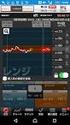 くりっく 365 操作マニュアル ( ブラウザ版 ) 目次動作環境... 4 ログイン方法... 5 HOME 画面... 6 為替ボード設定... 9 新規注文... 10 新規注文 単一 - 指値 成行 トリガ トリガ ( 指値 )... 10 指値価格とトリガ価格 ( 逆指値 ) の間違えやすい注文... 12 トレール機能とは... 13 新規注文 If Done... 14 新規注文 OCO...
くりっく 365 操作マニュアル ( ブラウザ版 ) 目次動作環境... 4 ログイン方法... 5 HOME 画面... 6 為替ボード設定... 9 新規注文... 10 新規注文 単一 - 指値 成行 トリガ トリガ ( 指値 )... 10 指値価格とトリガ価格 ( 逆指値 ) の間違えやすい注文... 12 トレール機能とは... 13 新規注文 If Done... 14 新規注文 OCO...
新生銀行 FX( スマートフォン ) オンラインヘルプ 注文 注文では 新規 決済 訂正 取消注文を行えます AS ストリーミング注文を含む 全 8 種類の注文機能を実装しています AS スピード発注 ストリーミング注文 新規注文 決済注文 訂正注文 取消注文 全決済注文 他画面からの発注について
 新生銀行 FX( スマートフォン ) オンラインヘルプ 注文 注文では 新規 決済 訂正 取消注文を行えます AS ストリーミング注文を含む 全 8 種類の注文機能を実装しています AS スピード発注 ストリーミング注文 新規注文 決済注文 訂正注文 取消注文 全決済注文 他画面からの発注について 注文の初期設定について 一部機能のご利用は 新生銀行 FX へのログインが必要となります AS スピード発注
新生銀行 FX( スマートフォン ) オンラインヘルプ 注文 注文では 新規 決済 訂正 取消注文を行えます AS ストリーミング注文を含む 全 8 種類の注文機能を実装しています AS スピード発注 ストリーミング注文 新規注文 決済注文 訂正注文 取消注文 全決済注文 他画面からの発注について 注文の初期設定について 一部機能のご利用は 新生銀行 FX へのログインが必要となります AS スピード発注
操作マニュアル
 2017/07/15 2 / 33 目次 (1) お取引の前に 1. 取引商品... 4 2. 取引時間... 4 3. 推奨環境... 4 4. インストール方法... 5 5. ログイン方法... 5 (2) メニュー 1. 各項目の説明... 6 (3) 情報 1. マーケット... 7 2. チャート... 8 [1] チャート設定... 9 (4) 取引注文 1. チャート発注モード...
2017/07/15 2 / 33 目次 (1) お取引の前に 1. 取引商品... 4 2. 取引時間... 4 3. 推奨環境... 4 4. インストール方法... 5 5. ログイン方法... 5 (2) メニュー 1. 各項目の説明... 6 (3) 情報 1. マーケット... 7 2. チャート... 8 [1] チャート設定... 9 (4) 取引注文 1. チャート発注モード...
PowerPoint Presentation
 SBI FXTRADE スマートフォン版操作マニュアル 原則 口座開設 維持費および取引手数料は無料です ただし 当社が提供するその他の付随サービスをご利用いただく場合は この限りではありません 本取引は元本及び利益が保証されるものではありません 本取引は 取引金額 ( 約定代金 ) に対して少額の取引必要証拠金をもとに取引を行うため 取引必要証拠金に比べ多額の利益を得ることもありますが その一方で短期間のうちに多額の損失を被る可能性があります
SBI FXTRADE スマートフォン版操作マニュアル 原則 口座開設 維持費および取引手数料は無料です ただし 当社が提供するその他の付随サービスをご利用いただく場合は この限りではありません 本取引は元本及び利益が保証されるものではありません 本取引は 取引金額 ( 約定代金 ) に対して少額の取引必要証拠金をもとに取引を行うため 取引必要証拠金に比べ多額の利益を得ることもありますが その一方で短期間のうちに多額の損失を被る可能性があります
PowerPoint Presentation
 SBI FXTRADE 新スマートフォン版操作マニュアル 原則 口座開設 維持費および取引手数料は無料です ただし 当社が提供するその他の付随サービスをご利用いただく場合は この限りではありません 本取引は元本及び利益が保証されるものではありません 本取引は 取引金額 ( 約定代金 ) に対して少額の取引必要証拠金をもとに取引を行うため 取引必要証拠金に比べ多額の利益を得ることもありますが その一方で短期間のうちに多額の損失を被る可能性があります
SBI FXTRADE 新スマートフォン版操作マニュアル 原則 口座開設 維持費および取引手数料は無料です ただし 当社が提供するその他の付随サービスをご利用いただく場合は この限りではありません 本取引は元本及び利益が保証されるものではありません 本取引は 取引金額 ( 約定代金 ) に対して少額の取引必要証拠金をもとに取引を行うため 取引必要証拠金に比べ多額の利益を得ることもありますが その一方で短期間のうちに多額の損失を被る可能性があります
FX24 操作マニュアル ( ブラウザ版 )
 FX24 操作マニュアル ( ブラウザ版 ) 目次動作環境... 4 ログイン方法... 5 HOME 画面... 6 為替ボード設定... 9 為替ボードの見方... 9 注文方法... 10 新規注文 単一 - 指値 成行 逆指値... 10 指値注文と逆指値注文注意点について... 12 新規注文 If Done... 13 新規注文 OCO... 15 新規注文 If Done OCO...
FX24 操作マニュアル ( ブラウザ版 ) 目次動作環境... 4 ログイン方法... 5 HOME 画面... 6 為替ボード設定... 9 為替ボードの見方... 9 注文方法... 10 新規注文 単一 - 指値 成行 逆指値... 10 指値注文と逆指値注文注意点について... 12 新規注文 If Done... 13 新規注文 OCO... 15 新規注文 If Done OCO...
[くりっく365] PC版 操作説明書
![[くりっく365] PC版 操作説明書 [くりっく365] PC版 操作説明書](/thumbs/91/105066323.jpg) 外国為替証拠金取引とは 元本や利益が保証された金融商品ではありません お取引した通貨にて 相場の変動による価格変動やスワップポイントの変動により 損失が発生する場合があります レバレッジ効果では お客様がお預けになった証拠金以上のお取引が可能となりますが 証拠金以上の損失が発生するおそれもあります 外為オンラインFXでは 個人のお客様の取引に必要な証拠金は 各通貨のレートにより決定され お取引額の%
外国為替証拠金取引とは 元本や利益が保証された金融商品ではありません お取引した通貨にて 相場の変動による価格変動やスワップポイントの変動により 損失が発生する場合があります レバレッジ効果では お客様がお預けになった証拠金以上のお取引が可能となりますが 証拠金以上の損失が発生するおそれもあります 外為オンラインFXでは 個人のお客様の取引に必要な証拠金は 各通貨のレートにより決定され お取引額の%
simple_smp_manual
 スマホ & タブレット PC 上田ハーロー FX スマート 1( スマホ &PC) かんたん操作マニュアル 目次 本マニュアルに関するご案内きほん用語 1. 口座開設書類が届いたら 2. ログインしてみよう 3. メニューを表示しよう 4. 口座照会を確認しよう 5. 新規注文を行ってみよう 6. 決済注文を行ってみよう 7. 約定履歴を確認しよう 8. チャートをチェックしよう 9. ナビゲーションバーの活用おわりに
スマホ & タブレット PC 上田ハーロー FX スマート 1( スマホ &PC) かんたん操作マニュアル 目次 本マニュアルに関するご案内きほん用語 1. 口座開設書類が届いたら 2. ログインしてみよう 3. メニューを表示しよう 4. 口座照会を確認しよう 5. 新規注文を行ってみよう 6. 決済注文を行ってみよう 7. 約定履歴を確認しよう 8. チャートをチェックしよう 9. ナビゲーションバーの活用おわりに
商品概要説明書:くりっく365(取引所為替証拠金取引)
 商品概要説明書 : くりっく 365( 取引所為替証拠金取引 ) 商品名くりっく 365( 取引所為替証拠金取引 ) ご利用いただける方 取扱通貨 平成 29 年 10 月 30 日現在 当社に口座を開設いただいている個人 法人のお客さまのうち 以下の基準を満たすお客さま 1 日本国内に居住し 取引所為替証拠金取引の口座開設時に 20 歳以上かつ 80 歳未満の行為能力を有する個人 または日本国内に本店もしくは支店が登記されている法人であること
商品概要説明書 : くりっく 365( 取引所為替証拠金取引 ) 商品名くりっく 365( 取引所為替証拠金取引 ) ご利用いただける方 取扱通貨 平成 29 年 10 月 30 日現在 当社に口座を開設いただいている個人 法人のお客さまのうち 以下の基準を満たすお客さま 1 日本国内に居住し 取引所為替証拠金取引の口座開設時に 20 歳以上かつ 80 歳未満の行為能力を有する個人 または日本国内に本店もしくは支店が登記されている法人であること
岡三かんたん発注
 Copyright (c) Okasan Online Securities Co.,Ltd. All Rights Reserved. 利用マニュアル 当サービスは 当社または情報提供元が信頼できると判断した情報に基づき構成されておりますが その情報の正確性 完全性 適時性を当社および情報提供元が保証するものではありません これらの情報によって生じたいかなる損害についても 当社は一切責任を負いかねます
Copyright (c) Okasan Online Securities Co.,Ltd. All Rights Reserved. 利用マニュアル 当サービスは 当社または情報提供元が信頼できると判断した情報に基づき構成されておりますが その情報の正確性 完全性 適時性を当社および情報提供元が保証するものではありません これらの情報によって生じたいかなる損害についても 当社は一切責任を負いかねます
目次 取引の準備 1. オプトレ! 口座 とログイン方法について 2. 知識確認テスト 資産状況設定 3. 取引画面について 4. 入出金について (1) 入出金について (2) 取引方法について 5. 購入方法 6. ペイアウト ( 権利行使 ) 7. 売却 8. 購入履歴の確定一覧の確認方法 9
 お取引マニュアル 目次 取引の準備 1. オプトレ! 口座 とログイン方法について 2. 知識確認テスト 資産状況設定 3. 取引画面について 4. 入出金について (1) 入出金について (2) 取引方法について 5. 購入方法 6. ペイアウト ( 権利行使 ) 7. 売却 8. 購入履歴の確定一覧の確認方法 9. 報告書の閲覧方法 10. お客さま情報の閲覧方法 3 4 5 6 7 8 9 10
お取引マニュアル 目次 取引の準備 1. オプトレ! 口座 とログイン方法について 2. 知識確認テスト 資産状況設定 3. 取引画面について 4. 入出金について (1) 入出金について (2) 取引方法について 5. 購入方法 6. ペイアウト ( 権利行使 ) 7. 売却 8. 購入履歴の確定一覧の確認方法 9. 報告書の閲覧方法 10. お客さま情報の閲覧方法 3 4 5 6 7 8 9 10
目次 1: ログイン 1) iphone アプリのインストール方法 2) ログイン方法 2: 気配値 1) 通貨ペアの追加 2) 通貨ペアの削除 3) 気配値表示の表示スタイル 3: チャート 1) 時間足の設定 2) チャートの設定 3) クロスヘア 4) インディケータ 5) オブジェクト (
 MetaTrader4 取扱説明書 ( モバイル プラットフォーム /iphone 版 ) Page 1 of 14 目次 1: ログイン 1) iphone アプリのインストール方法 2) ログイン方法 2: 気配値 1) 通貨ペアの追加 2) 通貨ペアの削除 3) 気配値表示の表示スタイル 3: チャート 1) 時間足の設定 2) チャートの設定 3) クロスヘア 4) インディケータ 5) オブジェクト
MetaTrader4 取扱説明書 ( モバイル プラットフォーム /iphone 版 ) Page 1 of 14 目次 1: ログイン 1) iphone アプリのインストール方法 2) ログイン方法 2: 気配値 1) 通貨ペアの追加 2) 通貨ペアの削除 3) 気配値表示の表示スタイル 3: チャート 1) 時間足の設定 2) チャートの設定 3) クロスヘア 4) インディケータ 5) オブジェクト
目次 くりっく 365 概要... 4 動作環境... 4 ダウンロード方法 無料... 4 ログイン方法... 5 HOME 画面... 6 マイメニュー チャート チャート設定 新規注文 新規注文 単一 指値 成行 トリガ トリガ 指値... 14
 くりっく 365 操作マニュアル (iphone アプリ ) 目次 くりっく 365 概要... 4 動作環境... 4 ダウンロード方法 無料... 4 ログイン方法... 5 HOME 画面... 6 マイメニュー... 11 チャート... 12 チャート設定... 13 新規注文... 14 新規注文 単一 指値 成行 トリガ トリガ 指値... 14 指値価格とトリガ価格 逆指値 の間違えやすい注文...
くりっく 365 操作マニュアル (iphone アプリ ) 目次 くりっく 365 概要... 4 動作環境... 4 ダウンロード方法 無料... 4 ログイン方法... 5 HOME 画面... 6 マイメニュー... 11 チャート... 12 チャート設定... 13 新規注文... 14 新規注文 単一 指値 成行 トリガ トリガ 指値... 14 指値価格とトリガ価格 逆指値 の間違えやすい注文...
オプションFX 操作マニュアル
 オプション FX 操作マニュアル オプション FX( 店頭通貨オプション取引 ) 店頭通貨オプション取引は店頭外国為替証拠金取引の通貨を原資産とし 原資産の値動きやその変動率に対する予測を誤った場合等に損失が発生します また オプションの価値は時間の経過により減少します 当社が提示するオプションの取引価格は 買値と売値に差があります 当社の提供する店頭通貨オプション取引の決済方法は反対売買による清算となり
オプション FX 操作マニュアル オプション FX( 店頭通貨オプション取引 ) 店頭通貨オプション取引は店頭外国為替証拠金取引の通貨を原資産とし 原資産の値動きやその変動率に対する予測を誤った場合等に損失が発生します また オプションの価値は時間の経過により減少します 当社が提示するオプションの取引価格は 買値と売値に差があります 当社の提供する店頭通貨オプション取引の決済方法は反対売買による清算となり
第 3 章 MetaTrader4 での取引 ( 売買 ) 方法 それでは実際に取引をスタートする前に MetaTrader4 での発注方法について確認しておきましょう MetaTrader4 では通常の 成行注文 に加えて 指値注文 OCO 注文 IFDOCO 注文といったほとんどの発注方法に対応
 第 3 章 MetaTrader4 での取引 ( 売買 ) 方法 それでは実際に取引をスタートする前に MetaTrader4 での発注方法について確認しておきましょう MetaTrader4 では通常の 成行注文 に加えて 指値注文 OCO 注文 IFDOCO 注文といったほとんどの発注方法に対応しています チャート機能がいくら使えても 発注方法がわからなければ十分に MetaTrader4 を使いこなすことが出来ませんので
第 3 章 MetaTrader4 での取引 ( 売買 ) 方法 それでは実際に取引をスタートする前に MetaTrader4 での発注方法について確認しておきましょう MetaTrader4 では通常の 成行注文 に加えて 指値注文 OCO 注文 IFDOCO 注文といったほとんどの発注方法に対応しています チャート機能がいくら使えても 発注方法がわからなければ十分に MetaTrader4 を使いこなすことが出来ませんので
インストール版LION FX チャート説明書
 インストール版 LION FX チャート説明書 目次 タイトル ページ タイトル ページ チャート メニューの呼び出し 2 チャートの追加 3 画面の説明 4 MENU の説明 6 画面表示方法 7 クロスラインの表示 8 チャートからの新規注文 9 コメントの入力 10 アラートの設定 11 左側アイコンの説明 12 トレンドラインの描画 13 テクニカル設定 16 チャートデザイン設定 20 全体設定
インストール版 LION FX チャート説明書 目次 タイトル ページ タイトル ページ チャート メニューの呼び出し 2 チャートの追加 3 画面の説明 4 MENU の説明 6 画面表示方法 7 クロスラインの表示 8 チャートからの新規注文 9 コメントの入力 10 アラートの設定 11 左側アイコンの説明 12 トレンドラインの描画 13 テクニカル設定 16 チャートデザイン設定 20 全体設定
操作マニュアル - PC
 User s Guide モバイル版取引ツール ~ 操作マニュアル ~ Ver..0 06 年 月 6 日フィリップ証券株式会社 目次 第 章全般.... 概要.... 前提条件... 第 章ログイン画面... 5. ログイン... 5 第 章 モバイル版取引ツール 画面... 6. メインメニュー... 6. MY Market... 8. MY ポートフォリオ一覧... 9. 登録注文... 0.5
User s Guide モバイル版取引ツール ~ 操作マニュアル ~ Ver..0 06 年 月 6 日フィリップ証券株式会社 目次 第 章全般.... 概要.... 前提条件... 第 章ログイン画面... 5. ログイン... 5 第 章 モバイル版取引ツール 画面... 6. メインメニュー... 6. MY Market... 8. MY ポートフォリオ一覧... 9. 登録注文... 0.5
契約締結前交付書面 (店頭外国為替証拠金取引説明書)
 FX ダイレクトプラス取引要綱 ( 法人コース用 ) 最終改定日 :2016 年 8 月 1 日 取引要綱について 取引内容 証拠金による外国為替取引 取引方法インターネット *1 取引時間 24 時間 日本時間の月曜日午前 07:00~ 土曜日午前 06:40 ( 米国夏時間適用時の場合 終了時間は日本時間土曜日午前 05:40) 指値注文および逆指値注文等は 原則として取引時間外であっても注文を行うことができます
FX ダイレクトプラス取引要綱 ( 法人コース用 ) 最終改定日 :2016 年 8 月 1 日 取引要綱について 取引内容 証拠金による外国為替取引 取引方法インターネット *1 取引時間 24 時間 日本時間の月曜日午前 07:00~ 土曜日午前 06:40 ( 米国夏時間適用時の場合 終了時間は日本時間土曜日午前 05:40) 指値注文および逆指値注文等は 原則として取引時間外であっても注文を行うことができます
PowerPoint プレゼンテーション
 FX くりっく 65 操作マニュアル 目次 利用環境 P お取引 照会 FIFO P5 注文について 建玉照会 P7 建玉整理 P5 新規注文 P 建玉サマリー P8 一括建玉決済 P5 決済注文に関するご注意 P 注文照会 P9 建玉照会 日計り取引について P 約定照会 P0 建玉照会 P55 両建てについて P 入出金明細照会 P 建玉サマリー P55 注文タイプ P 出金取消 P 注文照会
FX くりっく 65 操作マニュアル 目次 利用環境 P お取引 照会 FIFO P5 注文について 建玉照会 P7 建玉整理 P5 新規注文 P 建玉サマリー P8 一括建玉決済 P5 決済注文に関するご注意 P 注文照会 P9 建玉照会 日計り取引について P 約定照会 P0 建玉照会 P55 両建てについて P 入出金明細照会 P 建玉サマリー P55 注文タイプ P 出金取消 P 注文照会
じぶん銀行FXブラウザ版取引ツール操作ガイド
 じぶん銀行 FX ブラウザ版取引ツール 操作ガイド 作成日 :06 年 月 4 日 Copyright Jibun Bank Corporation. All rights reserved. 0 目次 はじめてのご利用にあたって チャート -じぶん銀行 FXの口座開設 P3 -チャート P4 -ログイン ホーム画面について P7 各種情報の見方 じぶん銀行 FX 口座への入出金 -スワップ情報 P48
じぶん銀行 FX ブラウザ版取引ツール 操作ガイド 作成日 :06 年 月 4 日 Copyright Jibun Bank Corporation. All rights reserved. 0 目次 はじめてのご利用にあたって チャート -じぶん銀行 FXの口座開設 P3 -チャート P4 -ログイン ホーム画面について P7 各種情報の見方 じぶん銀行 FX 口座への入出金 -スワップ情報 P48
平成22年10月1日
 平成 2 4 年 6 月 15 日ドットコモディティ株式会社 Formula 注文画面におけるシステム変更について平成 24 年 6 月 16 日のシステムメンテナンスに伴い トレードツール Formula( フォーミュラ ) につきまして以下の通り機能追加を行います Ⅰ. 対象システム Formula ウェブ ( 簡易版 モバイルは除く ) Ⅱ. システム変更内容 1. STL(SO+LO) 注文のトリガー(
平成 2 4 年 6 月 15 日ドットコモディティ株式会社 Formula 注文画面におけるシステム変更について平成 24 年 6 月 16 日のシステムメンテナンスに伴い トレードツール Formula( フォーミュラ ) につきまして以下の通り機能追加を行います Ⅰ. 対象システム Formula ウェブ ( 簡易版 モバイルは除く ) Ⅱ. システム変更内容 1. STL(SO+LO) 注文のトリガー(
川畑琢也「外貨ネクストネオ」の魅力(基本機能を解説)
 外貨ネクストネオ の魅力 ~ 基本機能の解説 ~ 2013 年 2 月 21 日 外為どっとコム総合研究所研究員川畑琢也日本テクニカルアナリスト協会認定テクニカルアナリスト (CMTA) 目次 リッチアプリ版 を資料を使って解説 インストール方法 トレード画面の説明 ネクストネオの特徴 新規注文 ポジション照会 決済注文 実際の操作をリアルタイムで解説 外為どっとコムからのお知らせ -1- 外貨ネクストネオ
外貨ネクストネオ の魅力 ~ 基本機能の解説 ~ 2013 年 2 月 21 日 外為どっとコム総合研究所研究員川畑琢也日本テクニカルアナリスト協会認定テクニカルアナリスト (CMTA) 目次 リッチアプリ版 を資料を使って解説 インストール方法 トレード画面の説明 ネクストネオの特徴 新規注文 ポジション照会 決済注文 実際の操作をリアルタイムで解説 外為どっとコムからのお知らせ -1- 外貨ネクストネオ
PowerPoint プレゼンテーション
 FX くりっく 6 操作マニュアル 目次 利用環境 P お取引 照会 FIFO P 注文について 建玉照会 P7 建玉整理 P6 新規注文 P 建玉サマリー P8 一括建玉決済 P7 決済注文に関するご注意 P 注文照会 P9 建玉照会 日計り取引について P 約定照会 P0 建玉照会 P8 両建てについて P 入出金明細照会 P 建玉サマリー P8 注文タイプ P 出金取消 P 注文照会 有効期限
FX くりっく 6 操作マニュアル 目次 利用環境 P お取引 照会 FIFO P 注文について 建玉照会 P7 建玉整理 P6 新規注文 P 建玉サマリー P8 一括建玉決済 P7 決済注文に関するご注意 P 注文照会 P9 建玉照会 日計り取引について P 約定照会 P0 建玉照会 P8 両建てについて P 入出金明細照会 P 建玉サマリー P8 注文タイプ P 出金取消 P 注文照会 有効期限
フジトミくりっく株365Windowsアプリご利用マニュアル
 フジトミくりっく株 365 Windows アプリご利用マニュアル Ver.1.1.0 用 目次 1 1 目次 26 連続注文 2 取扱商品 27 クイック注文 3 ログイン 28 決済注文 4 トップ画面 29 OCO( 決済 ) 注文 7 レート表示について 30 ストリーミング ( 決済 ) 注文 8 基本操作 31 建玉整理 9 メニュー設定について 32 注文変更 10 画面レイアウト作成
フジトミくりっく株 365 Windows アプリご利用マニュアル Ver.1.1.0 用 目次 1 1 目次 26 連続注文 2 取扱商品 27 クイック注文 3 ログイン 28 決済注文 4 トップ画面 29 OCO( 決済 ) 注文 7 レート表示について 30 ストリーミング ( 決済 ) 注文 8 基本操作 31 建玉整理 9 メニュー設定について 32 注文変更 10 画面レイアウト作成
スライド 1
 目次 1-1. 入金方法 ( アイネット FX 口座へのログイン ) 1-. 入金方法 ( アイネット FX 口座への入金 ) 3 1-3. 入金方法 ( アイネット FX 口座からシストレ i-net 口座への資金振替 ) 4-1. 出金方法 ( シストレ i-net 口座からアイネット FX 口座への資金振替 ) 5 -. 出金方法 ( アイネット FX 口座から出金予約 ) 6 3. 口座状況の確認
目次 1-1. 入金方法 ( アイネット FX 口座へのログイン ) 1-. 入金方法 ( アイネット FX 口座への入金 ) 3 1-3. 入金方法 ( アイネット FX 口座からシストレ i-net 口座への資金振替 ) 4-1. 出金方法 ( シストレ i-net 口座からアイネット FX 口座への資金振替 ) 5 -. 出金方法 ( アイネット FX 口座から出金予約 ) 6 3. 口座状況の確認
目次 1: ログイン方法 1)Android アプリケーションのインストール方法 2) ログイン方法 2: 気配値 1) 通貨ペアの追加 2) 通貨ペアの削除 3) 気配値表示の表示スタイル 3: チャート 1) 時間足の設定 2) チャートの設定 3) クロスヘア 4) インディケータ 5) オブ
 MetaTrader4 取扱説明書 ( モバイル プラットフォーム /Android 版 ) Page 1 of 14 目次 1: ログイン方法 1)Android アプリケーションのインストール方法 2) ログイン方法 2: 気配値 1) 通貨ペアの追加 2) 通貨ペアの削除 3) 気配値表示の表示スタイル 3: チャート 1) 時間足の設定 2) チャートの設定 3) クロスヘア 4) インディケータ
MetaTrader4 取扱説明書 ( モバイル プラットフォーム /Android 版 ) Page 1 of 14 目次 1: ログイン方法 1)Android アプリケーションのインストール方法 2) ログイン方法 2: 気配値 1) 通貨ペアの追加 2) 通貨ペアの削除 3) 気配値表示の表示スタイル 3: チャート 1) 時間足の設定 2) チャートの設定 3) クロスヘア 4) インディケータ
livestarFX iアプリ版操作マニュアル
 ドコモ i アプリ版取引ツール 操作説明書 商号 : 株式会社ライブスター証券 ( 金融商品取引業者 ) 登録番号 : 関東財務局長 ( 金商 ) 第 8 号加入協会 : 日本証券業協会 一般社団法人金融先物取引業協会 Copyright(C)2011 livestar Securities Co., Co., Ltd. Ltd. All All Rights Reserved. 0 1-1 ホーム画面
ドコモ i アプリ版取引ツール 操作説明書 商号 : 株式会社ライブスター証券 ( 金融商品取引業者 ) 登録番号 : 関東財務局長 ( 金商 ) 第 8 号加入協会 : 日本証券業協会 一般社団法人金融先物取引業協会 Copyright(C)2011 livestar Securities Co., Co., Ltd. Ltd. All All Rights Reserved. 0 1-1 ホーム画面
目次 第 1 章 Android アプリのインストール ログイン 1. Google Play からインストール 2. 取引口座へログイン 3. デモ口座の作成 第 2 章メイン画面の使用方法 1. メイン画面 2. メニュー画面一覧 3. 気配値画面の使用方法 4. 通貨ペアの追加 削除 5. チ
 Android 版 MT4 マニュアル 2018 年 9 月 5 日版 13 目次 第 1 章 Android アプリのインストール ログイン 1. Google Play からインストール 2. 取引口座へログイン 3. デモ口座の作成 第 2 章メイン画面の使用方法 1. メイン画面 2. メニュー画面一覧 3. 気配値画面の使用方法 4. 通貨ペアの追加 削除 5. チャート画面チャート画面の拡大
Android 版 MT4 マニュアル 2018 年 9 月 5 日版 13 目次 第 1 章 Android アプリのインストール ログイン 1. Google Play からインストール 2. 取引口座へログイン 3. デモ口座の作成 第 2 章メイン画面の使用方法 1. メイン画面 2. メニュー画面一覧 3. 気配値画面の使用方法 4. 通貨ペアの追加 削除 5. チャート画面チャート画面の拡大
メタトレーダー 4 専用 iphone アプリ操作マニュアル メタトレーダー 4 用 iphone アプリの機能説明と注文方法 Date: 2013/12/5 Update: 2013/12/18
 メタトレーダー 4 専用 iphone アプリ操作マニュアル メタトレーダー 4 用 iphone アプリの機能説明と注文方法 Date: 2013/12/5 Update: 2013/12/18 ご利用いただく上でのご注意 iphone 用 MT4 アプリの機能は システムにかかる負荷を最小限に抑えており 必要最低限な機能のみご利用いただくことが可能です そのため PC 版に搭載されている一部機能
メタトレーダー 4 専用 iphone アプリ操作マニュアル メタトレーダー 4 用 iphone アプリの機能説明と注文方法 Date: 2013/12/5 Update: 2013/12/18 ご利用いただく上でのご注意 iphone 用 MT4 アプリの機能は システムにかかる負荷を最小限に抑えており 必要最低限な機能のみご利用いただくことが可能です そのため PC 版に搭載されている一部機能
「クイックトレードプラス for Android」操作ガイド
 操作ガイド 金融商品取引業者関東財務局長 ( 金商 ) 第 278 号 加入協会 : 一般社団法人金融先物取引業協会 一般社団法人日本投資顧問業協会 2017 年 12 月 25 日 目次 取引をはじめる P2 推奨環境 操作用語 ログイン ログアウト 基本構成 P4 メイン画面の構成 通貨ペア表示画面の構成 編集画面 通貨ペアの切り替え方法 メニュー画面 情報 チャート P7 為替情報 チャート
操作ガイド 金融商品取引業者関東財務局長 ( 金商 ) 第 278 号 加入協会 : 一般社団法人金融先物取引業協会 一般社団法人日本投資顧問業協会 2017 年 12 月 25 日 目次 取引をはじめる P2 推奨環境 操作用語 ログイン ログアウト 基本構成 P4 メイン画面の構成 通貨ペア表示画面の構成 編集画面 通貨ペアの切り替え方法 メニュー画面 情報 チャート P7 為替情報 チャート
fxTrade Web版 操作マニュアル
 fxtrade 操作マニュアル (Web 版 ) v e r. 1 7 1 1 3 0 OANDA Japan 株式会社 目次 P3 fxtrade 概要 P16 チャートのカスタマイズ P4 口座情報 P17 チャート上の売買パネルについて P5 レートリストとレートパネル P18 ポートフォリオ取引履歴について P6 チャート P19 ポートフォリオ取引中の注文の確認 P7 取引を開始する成行注文
fxtrade 操作マニュアル (Web 版 ) v e r. 1 7 1 1 3 0 OANDA Japan 株式会社 目次 P3 fxtrade 概要 P16 チャートのカスタマイズ P4 口座情報 P17 チャート上の売買パネルについて P5 レートリストとレートパネル P18 ポートフォリオ取引履歴について P6 チャート P19 ポートフォリオ取引中の注文の確認 P7 取引を開始する成行注文
岡三オンラインFX取引ルール
 岡三オンライン FX 取引ルール 1. 取引所為替証拠金取引口座開設 (1) 口座開設基準当社で取引所為替証拠金取引 ( 以下 岡三オンラインFX 取引 といいます ) の口座を開設されるには 以下の条件が必要となります 1 個人のお客様 当社の 証券総合取引口座( 未成年者口座を除く ) を開設していること また 証券総合取引口座開設基準の条件を全て満たしていること 日本証券業協会会員の金融商品取引業者(
岡三オンライン FX 取引ルール 1. 取引所為替証拠金取引口座開設 (1) 口座開設基準当社で取引所為替証拠金取引 ( 以下 岡三オンラインFX 取引 といいます ) の口座を開設されるには 以下の条件が必要となります 1 個人のお客様 当社の 証券総合取引口座( 未成年者口座を除く ) を開設していること また 証券総合取引口座開設基準の条件を全て満たしていること 日本証券業協会会員の金融商品取引業者(
タイトル□□□□□□□□□□
 外貨振替事前登録一覧 目次 目的 起動方法 操作方法. 取引一覧の表示 3. 絞込み検索 4 3. 表示項目の調整 5 4. 事前登録明細の取消 6 5. 表示順を変更 6 6. 取引明細のダウンロード 6 留意事項 7 トラブルシューティング 7 補足. 外貨振替事前登録一覧 画面 : ボタン 9. 外貨振替事前登録一覧 画面 : 検索条件 0 3. 外貨振替事前登録一覧
外貨振替事前登録一覧 目次 目的 起動方法 操作方法. 取引一覧の表示 3. 絞込み検索 4 3. 表示項目の調整 5 4. 事前登録明細の取消 6 5. 表示順を変更 6 6. 取引明細のダウンロード 6 留意事項 7 トラブルシューティング 7 補足. 外貨振替事前登録一覧 画面 : ボタン 9. 外貨振替事前登録一覧 画面 : 検索条件 0 3. 外貨振替事前登録一覧
ログイン ユーザー ID(=Go レミットお客様番号 ) と パスワード を入力し [ ログイン ] ボタンをクリックしてください ( 初回ログインについては次ページをご確認ください ) 1
![ログイン ユーザー ID(=Go レミットお客様番号 ) と パスワード を入力し [ ログイン ] ボタンをクリックしてください ( 初回ログインについては次ページをご確認ください ) 1 ログイン ユーザー ID(=Go レミットお客様番号 ) と パスワード を入力し [ ログイン ] ボタンをクリックしてください ( 初回ログインについては次ページをご確認ください ) 1](/thumbs/93/114101256.jpg) Go レミット新生海外送金サービスオンライン送金サービスマニュアル ログイン初回ログイン送金依頼の新規作成送金依頼の新規作成 ( 外貨から計算 ) 送金依頼の新規作成 ( 円貨から計算 ) 送金依頼の編集送金依頼の削除オンライン送金状況の確認送金依頼履歴送金先管理送金先の追加送金先の変更送金先の削除パスワードの変更 / ユーザー管理ユーザーの登録ログアウト P1 P2 P4 P5 P9 P13 P15
Go レミット新生海外送金サービスオンライン送金サービスマニュアル ログイン初回ログイン送金依頼の新規作成送金依頼の新規作成 ( 外貨から計算 ) 送金依頼の新規作成 ( 円貨から計算 ) 送金依頼の編集送金依頼の削除オンライン送金状況の確認送金依頼履歴送金先管理送金先の追加送金先の変更送金先の削除パスワードの変更 / ユーザー管理ユーザーの登録ログアウト P1 P2 P4 P5 P9 P13 P15
PowerPoint プレゼンテーション
 目次 3. ログイン 5. ホーム 6. 通貨ブックマーク 7. 新規注文 10. ニュース 11. 経済カレンダー 12. タブメニュー 13. 口座管理メニュー 14. レート 16. チャート 21. スピード注文 23. 建玉サマリー 24. 建玉一覧 25. 決済注文 26. 注文一覧 28. 約定履歴 29. 余力確認 30. スワップ & 証拠金 31. お知らせ 32. 設定 38.
目次 3. ログイン 5. ホーム 6. 通貨ブックマーク 7. 新規注文 10. ニュース 11. 経済カレンダー 12. タブメニュー 13. 口座管理メニュー 14. レート 16. チャート 21. スピード注文 23. 建玉サマリー 24. 建玉一覧 25. 決済注文 26. 注文一覧 28. 約定履歴 29. 余力確認 30. スワップ & 証拠金 31. お知らせ 32. 設定 38.
ログインパスワードワンタイムパスワード 確認パスワード 合言葉 サービスのご利用まえに 3 初回利用登録 契約者 ID 目 次 パソコン 3 スマートフォン 7 携帯電話 11 ご本人確認情報について お客さまのお名前にあたる記号番号です お取引するときに必要なパスワードです トマト インターネット
 個人 トマトインターネット モバイルバンキングサービス 初回利用登録操作ガイド このたびは トマト インターネット モバイルバンキングサービス にお申込みいただきありがとうございます この操作ガイドは ご利用前のご登録手順を記載しております ご利用前に必ずこのガイドにそって各種登録をおこなってください 登録後 ご利用可能となります なお サービスご利用方法の詳細は ホームページ : 個人インターネットバンキング
個人 トマトインターネット モバイルバンキングサービス 初回利用登録操作ガイド このたびは トマト インターネット モバイルバンキングサービス にお申込みいただきありがとうございます この操作ガイドは ご利用前のご登録手順を記載しております ご利用前に必ずこのガイドにそって各種登録をおこなってください 登録後 ご利用可能となります なお サービスご利用方法の詳細は ホームページ : 個人インターネットバンキング
外為オンライン Androidアプリ 操作説明書
 お問合せ :00 0( :00 :00) メール :support@gaitameonline.com 操作説明 Android 外為オンライン Androidアプリ操作説明書 外国為替証拠金取引とは 元本や利益が保証された金融商品ではありません お取引した通貨にて 相場の変動による価格変動やスワップポイントの変動により 損失が発生する場合があります レバレッジ効果では お客様がお預けになった証拠金以上のお取引が可能となりますが
お問合せ :00 0( :00 :00) メール :support@gaitameonline.com 操作説明 Android 外為オンライン Androidアプリ操作説明書 外国為替証拠金取引とは 元本や利益が保証された金融商品ではありません お取引した通貨にて 相場の変動による価格変動やスワップポイントの変動により 損失が発生する場合があります レバレッジ効果では お客様がお預けになった証拠金以上のお取引が可能となりますが
目次 5. よくある質問とその答え 会員登録関連 質問 会員登録をしましたが 認証 E メールが届きません 質問 退会したいのですが ログイン関連 質問 正しいメールアドレスやパスワードを入力しても
 OSE 先物 オプションシミュレーター FAQ: よくある質問とその答え 株式会社シンプレクス インスティテュート 更新日 :2016 年 8 月 15 日 Copyright 2014 Simplex Institute, Inc. All rights reserved. 1 目次 5. よくある質問とその答え... 3 5.1 会員登録関連... 3 5.1.1 質問 会員登録をしましたが 認証
OSE 先物 オプションシミュレーター FAQ: よくある質問とその答え 株式会社シンプレクス インスティテュート 更新日 :2016 年 8 月 15 日 Copyright 2014 Simplex Institute, Inc. All rights reserved. 1 目次 5. よくある質問とその答え... 3 5.1 会員登録関連... 3 5.1.1 質問 会員登録をしましたが 認証
ノムラFXサイト操作ヘルプ_全体版
 ノムラ FX( 店頭外国為替証拠金取引 ) 目次 ノムラ FX の注文の種類 ノムラ FX サイト操作方法. メイン画面 () メイン画面 () プライスパネルと取引設定. 新規 / 決済注文画面 () 新規 / 決済注文画面共通 ストリーミング注文 0 成行注文 0 指値注文 逆指値注文 OCO 注文 IFD 注文 IFDOCO 注文. 照会系画面 () 建玉サマリー トレール注文 一括成行決済注文
ノムラ FX( 店頭外国為替証拠金取引 ) 目次 ノムラ FX の注文の種類 ノムラ FX サイト操作方法. メイン画面 () メイン画面 () プライスパネルと取引設定. 新規 / 決済注文画面 () 新規 / 決済注文画面共通 ストリーミング注文 0 成行注文 0 指値注文 逆指値注文 OCO 注文 IFD 注文 IFDOCO 注文. 照会系画面 () 建玉サマリー トレール注文 一括成行決済注文
<8F898AFA90DD92E8837D836A B32332E31312E32342E786C73>
 i-deal インターネットディーリングシステム 初期設定マニュアル 平成 3 年 11 月 1 目次 1. ご利用環境 3.i-Dealログインの仕組み 4 3. サービス設定 5 (1) 管理専用 IDトップメニュー画面表示方法 6 () 権限設定 7 4.i-Deal 管理者による お客さま権限設定 11 ご注意下さい 本ご案内は 平成 3 年 11 月時点の i-deal の機能に基づいて作成しております
i-deal インターネットディーリングシステム 初期設定マニュアル 平成 3 年 11 月 1 目次 1. ご利用環境 3.i-Dealログインの仕組み 4 3. サービス設定 5 (1) 管理専用 IDトップメニュー画面表示方法 6 () 権限設定 7 4.i-Deal 管理者による お客さま権限設定 11 ご注意下さい 本ご案内は 平成 3 年 11 月時点の i-deal の機能に基づいて作成しております
スライド 1
 DMMFX STANDARD 操作マニュアル 株式会社 DMM.com 証券 Copyright(C) DMM.com Securities Co.,Ltd. All Rights Reserved RI0990 目次. ログイン -. ログイン. ホーム画面 -. ホーム画面. 設定 -. 注文設定 04 -. その他設定 05 4.. 新規注文 4-. ストリーミング注文 4-. 指値 逆指値注文
DMMFX STANDARD 操作マニュアル 株式会社 DMM.com 証券 Copyright(C) DMM.com Securities Co.,Ltd. All Rights Reserved RI0990 目次. ログイン -. ログイン. ホーム画面 -. ホーム画面. 設定 -. 注文設定 04 -. その他設定 05 4.. 新規注文 4-. ストリーミング注文 4-. 指値 逆指値注文
新旧対照表(レバレッジ)
 加入する協会 日本仮想通貨交換業協会 加入する協会 日本仮想通貨事業者協会 ( 協会員番号 1020) 本取引のルール及び概要 1. 取り扱う仮想通貨の名称 ~ 4. 取引時間 本取引のルール及び概要 1. 取り扱う仮想通貨の名称 ~ 4. 取引時間 5. 注文の種類注文の種類は ストリーミング注文 指値注文 逆指値注文 OCO( オーシーオー ) 注文 IFD( イフダン ) 注文 IFO(IFD+OCO)
加入する協会 日本仮想通貨交換業協会 加入する協会 日本仮想通貨事業者協会 ( 協会員番号 1020) 本取引のルール及び概要 1. 取り扱う仮想通貨の名称 ~ 4. 取引時間 本取引のルール及び概要 1. 取り扱う仮想通貨の名称 ~ 4. 取引時間 5. 注文の種類注文の種類は ストリーミング注文 指値注文 逆指値注文 OCO( オーシーオー ) 注文 IFD( イフダン ) 注文 IFO(IFD+OCO)
yukarik
 ワイド WEB システム 操作手順書 Ver1.0.1.2-1 - - 目次 - ワイド WEB システム操作手順書... 4 1. ワイド WEB システムの起動と終了... 4 1-1. ワイド WEB システムを起動する... 4 (1) ログイン 画面を表示する... 4 (2) 仮パスワード発行 を行う... 5 (3) プロキシサーバ情報 を設定する... 5 1-2. ワイド WEB
ワイド WEB システム 操作手順書 Ver1.0.1.2-1 - - 目次 - ワイド WEB システム操作手順書... 4 1. ワイド WEB システムの起動と終了... 4 1-1. ワイド WEB システムを起動する... 4 (1) ログイン 画面を表示する... 4 (2) 仮パスワード発行 を行う... 5 (3) プロキシサーバ情報 を設定する... 5 1-2. ワイド WEB
.NET 版 ( ドットネット版 ) インストール / ログイン方法 1Internet Explorer を立ち上げ JFX のホームページを開き をクリックします ホームページ URL: インストール / ログイン方法 -.NET 版 JFX 2
 かんたんスタートガイド JFX 株式会社 小林芳彦 JFX .NET 版 ( ドットネット版 ) インストール / ログイン方法 1Internet Explorer を立ち上げ JFX のホームページを開き をクリックします ホームページ URL: http://www.jfx.co.jp/ インストール / ログイン方法 -.NET 版 JFX 2 2HP 右側が 会員ログイン ページに切替りました.NET
かんたんスタートガイド JFX 株式会社 小林芳彦 JFX .NET 版 ( ドットネット版 ) インストール / ログイン方法 1Internet Explorer を立ち上げ JFX のホームページを開き をクリックします ホームページ URL: http://www.jfx.co.jp/ インストール / ログイン方法 -.NET 版 JFX 2 2HP 右側が 会員ログイン ページに切替りました.NET
目次 1. 即 PAT の設定 1. 銀行口座 3 口座開設の説明 4 ジャパンネット銀行の申込み 4 イーバンク銀行の申込み 即 PAT 加入手続き 13~ 即 PAT の入出金メニュー 20~25 2
 神威マニュアル - 即 PAT 編 - 目次 1. 即 PAT の設定 1. 銀行口座 3 口座開設の説明 4 ジャパンネット銀行の申込み 4 イーバンク銀行の申込み 8 2-1. 即 PAT 加入手続き 13~19 2-2. 即 PAT の入出金メニュー 20~25 2 1. 即 PAT の設定 1. 銀行口座 競馬の投票をするためには ジャパンネット銀行またはイーバンク銀行の口座を開設してから
神威マニュアル - 即 PAT 編 - 目次 1. 即 PAT の設定 1. 銀行口座 3 口座開設の説明 4 ジャパンネット銀行の申込み 4 イーバンク銀行の申込み 8 2-1. 即 PAT 加入手続き 13~19 2-2. 即 PAT の入出金メニュー 20~25 2 1. 即 PAT の設定 1. 銀行口座 競馬の投票をするためには ジャパンネット銀行またはイーバンク銀行の口座を開設してから
マイページ使用マニュアル 1
 マイページ使用マニュアル 1 HeartForex をご利用いただき 誠にありがとうございます より良い使用体 験のため 下記の案内書をご覧ください クライアント マイページへログイン後の画面 1. お客様の名前とハート ID 2. 言語を選択 : 日本語 中国語 英語 3. マイアカウントを選択すると 登録情報 アカウント情報 口座追加 指定銀行口座が表示されます 4. 入金 / 出金履歴を選択すると
マイページ使用マニュアル 1 HeartForex をご利用いただき 誠にありがとうございます より良い使用体 験のため 下記の案内書をご覧ください クライアント マイページへログイン後の画面 1. お客様の名前とハート ID 2. 言語を選択 : 日本語 中国語 英語 3. マイアカウントを選択すると 登録情報 アカウント情報 口座追加 指定銀行口座が表示されます 4. 入金 / 出金履歴を選択すると
じぶん銀行FXアプリ操作ガイド
 じぶん銀行 FX アプリ 操作ガイド Copyright Jibun Bank Corporation. All rights reserved. 作成日 :06 年 7 月 0 日 目次 はじめてのご利用にあたって 各種照会 - じぶん銀行 FX アプリの起動 P - 注文関連の照会画面 P6 - じぶん銀行 FX の口座開設 P4 - 口座状況の照会画面 P40 - アプリ利用設定 P8 各種情報の見方
じぶん銀行 FX アプリ 操作ガイド Copyright Jibun Bank Corporation. All rights reserved. 作成日 :06 年 7 月 0 日 目次 はじめてのご利用にあたって 各種照会 - じぶん銀行 FX アプリの起動 P - 注文関連の照会画面 P6 - じぶん銀行 FX の口座開設 P4 - 口座状況の照会画面 P40 - アプリ利用設定 P8 各種情報の見方
くりっく365操作ガイド(携帯・スマホ)
 くりっく 操作ガイド ( 携帯 スマホ ) 0 年 0 月 日版 当資料は 資産運用の参考となる情報提供や 当社サービスや商品のご紹介 / 勧誘を目的としています 証券投資は 価格の変動 金利の変動 為替の変動等により投資元本を割り込む恐れがあります 自動売買を含むすべてのご注文は 必ず約定するものではありません お取引の際は 目論見書 約款 規程集及び契約締結前交付書面等をよくお読みいただき 商品特性やリスク及びお取引ルール等をよくご理解の上
くりっく 操作ガイド ( 携帯 スマホ ) 0 年 0 月 日版 当資料は 資産運用の参考となる情報提供や 当社サービスや商品のご紹介 / 勧誘を目的としています 証券投資は 価格の変動 金利の変動 為替の変動等により投資元本を割り込む恐れがあります 自動売買を含むすべてのご注文は 必ず約定するものではありません お取引の際は 目論見書 約款 規程集及び契約締結前交付書面等をよくお読みいただき 商品特性やリスク及びお取引ルール等をよくご理解の上
ソニー銀行外国為替証拠金取引 (FX) PC Light 版操作マニュアル 2018 年 3 月 24 日現在
 ソニー銀行外国為替証拠金取引 (FX) PC Light 版操作マニュアル 2018 年 3 月 24 日現在 1. Light 版お取り引き画面へのログイン 2 FX ダイレクトログイン専用パスワードを設定する ( 任意 ) 2 2. Light 版お取り引き画面 4 3. お取り引き環境を整える 4 注文画面に表示される初期値を指定する ( 注文パターン設定 ) 4 メール通知設定をする 6 ヘッダに表示される情報をカスタマイズする
ソニー銀行外国為替証拠金取引 (FX) PC Light 版操作マニュアル 2018 年 3 月 24 日現在 1. Light 版お取り引き画面へのログイン 2 FX ダイレクトログイン専用パスワードを設定する ( 任意 ) 2 2. Light 版お取り引き画面 4 3. お取り引き環境を整える 4 注文画面に表示される初期値を指定する ( 注文パターン設定 ) 4 メール通知設定をする 6 ヘッダに表示される情報をカスタマイズする
cx_iPhone
 スマホ & タブレット操作マニュアル ios(iphone,ipad) 端末 Ver1.0.0.2 版 2017 年 8 月 31 日 目次 1 画面説明... 4 1.1 ログイン画面... 4 1.2 メインメニュー... 5 1.3 サブメニュー 1( 相場メニュー 情報メニュー )... 6 1.4 サブメニュー 2( 発注メニュー )... 7 1.5 サブメニュー 3( 照会メニュー )...
スマホ & タブレット操作マニュアル ios(iphone,ipad) 端末 Ver1.0.0.2 版 2017 年 8 月 31 日 目次 1 画面説明... 4 1.1 ログイン画面... 4 1.2 メインメニュー... 5 1.3 サブメニュー 1( 相場メニュー 情報メニュー )... 6 1.4 サブメニュー 2( 発注メニュー )... 7 1.5 サブメニュー 3( 照会メニュー )...
こんなときは 利用者 ID の権限設定をしたい P.5 メールアドレスを変更したい P.6 おなまえを変更したい P.6 電子認証第二パスワードのロックを解除したい P.6 利用者 ID を追加したい P.0 利用者 ID を削除したい P. パスワード認証の初期パスワードを再登録したい P. We
 05 年 5 月 こんなときは 利用者 ID の権限設定をしたい P.5 メールアドレスを変更したい P.6 おなまえを変更したい P.6 電子認証第二パスワードのロックを解除したい P.6 利用者 ID を追加したい P.0 利用者 ID を削除したい P. パスワード認証の初期パスワードを再登録したい P. Web 申込 ご契約者さまのみご利用可能 目次 法人のお客さま向けインターネット窓口 ValueDoor
05 年 5 月 こんなときは 利用者 ID の権限設定をしたい P.5 メールアドレスを変更したい P.6 おなまえを変更したい P.6 電子認証第二パスワードのロックを解除したい P.6 利用者 ID を追加したい P.0 利用者 ID を削除したい P. パスワード認証の初期パスワードを再登録したい P. Web 申込 ご契約者さまのみご利用可能 目次 法人のお客さま向けインターネット窓口 ValueDoor
スライド 1
 DMMCFD BASIC 操作マニュアル 株式会社 DMM.com 証券 Copyright(C) DMM.com Securities Co.,Ltd. All Rights Reserved SI058 目次. ログイン -. ログイン. ホーム画面 -. ホーム画面. プライスパネル -. プライスパネル 4. 新規注文 4-. ストリーミング注文 4-. 指値 逆指値注文 4-.IFD 注文
DMMCFD BASIC 操作マニュアル 株式会社 DMM.com 証券 Copyright(C) DMM.com Securities Co.,Ltd. All Rights Reserved SI058 目次. ログイン -. ログイン. ホーム画面 -. ホーム画面. プライスパネル -. プライスパネル 4. 新規注文 4-. ストリーミング注文 4-. 指値 逆指値注文 4-.IFD 注文
PowerPoint プレゼンテーション
 モバトレ君アプリ 365FX 操作説明書 1 目 次 1. アプリ機能概要 (P.3 ~P.6) 10. 注文 12. 建玉一覧 18. 証拠金振替 (P.83 ~) 2. ログイン (P.7 ~P.9) 10. 1. 新規注文の流れ (P.29 ~) 12. 1. 建玉一覧 (P.56 ~) 19. 機能設定 3. メイン画面 (P.10 ~P.11) 10. 2. 成行 (P.31 ~) 12.
モバトレ君アプリ 365FX 操作説明書 1 目 次 1. アプリ機能概要 (P.3 ~P.6) 10. 注文 12. 建玉一覧 18. 証拠金振替 (P.83 ~) 2. ログイン (P.7 ~P.9) 10. 1. 新規注文の流れ (P.29 ~) 12. 1. 建玉一覧 (P.56 ~) 19. 機能設定 3. メイン画面 (P.10 ~P.11) 10. 2. 成行 (P.31 ~) 12.
スライド 1
 iphone アプリ版操作マニュアル 株式会社 DMM.com 証券 Copyright(C) DMM.com Securities Co.,Ltd. All Rights Reserved GIP0907 目次. はじめに -. インストール方法. ログイン -. ログイン方法. レート -. レート一覧 / スワップ一覧 0. チャート -. 分割チャート -. 縦全画面チャート -. 横全画面チャート
iphone アプリ版操作マニュアル 株式会社 DMM.com 証券 Copyright(C) DMM.com Securities Co.,Ltd. All Rights Reserved GIP0907 目次. はじめに -. インストール方法. ログイン -. ログイン方法. レート -. レート一覧 / スワップ一覧 0. チャート -. 分割チャート -. 縦全画面チャート -. 横全画面チャート
資金移動|AnserBizSOL利用者向けマニュアル
 過去に行った取引の状況を照会できます 取引状況照会 取引情報の照会 伝送系取引の詳細情報 取引履歴を照会できます 手順 1 業務を選択 資金移動 メニューをクリックしてください 続いて業務選択画面が表示されますので 総合振込 ~ 地方税納付 のいずれかのボタンをクリックしてください 総合振込 ~ 地方税納付 手順 2 作業内容を選択 作業内容選択画面が表示されますので 振込 ( 請求 納付 ) データの状況照会
過去に行った取引の状況を照会できます 取引状況照会 取引情報の照会 伝送系取引の詳細情報 取引履歴を照会できます 手順 1 業務を選択 資金移動 メニューをクリックしてください 続いて業務選択画面が表示されますので 総合振込 ~ 地方税納付 のいずれかのボタンをクリックしてください 総合振込 ~ 地方税納付 手順 2 作業内容を選択 作業内容選択画面が表示されますので 振込 ( 請求 納付 ) データの状況照会
PowerPoint プレゼンテーション
 しまぎん I N T E R N E T B A N K I N G インターネットバンキング サービス開始登録 ( 初期設定 ) 操作マニュアル ご注意 インターネットカフェなど 不特定多数の方が使用するパソコン ではご利用にならないようお勧めいたします ログイン ID ログインパスワード 確認用パスワードは お忘れにならないように また 第三者に知られることのないように お客さまご自身で厳重に管理してください
しまぎん I N T E R N E T B A N K I N G インターネットバンキング サービス開始登録 ( 初期設定 ) 操作マニュアル ご注意 インターネットカフェなど 不特定多数の方が使用するパソコン ではご利用にならないようお勧めいたします ログイン ID ログインパスワード 確認用パスワードは お忘れにならないように また 第三者に知られることのないように お客さまご自身で厳重に管理してください
はじめに 楽天ペイ ( 実店舗決済 ) をご利用いただきありがとうございます 当ヘルプは加盟店管理画面 (Web) のメニュー項目と 操作画面についてご案内しています アプリやカードリーダーの使用方法は [ アプリ カードリーダー操作マニュアル ] を参照ください 目次 1. 加盟店管理画面へログイ
![はじめに 楽天ペイ ( 実店舗決済 ) をご利用いただきありがとうございます 当ヘルプは加盟店管理画面 (Web) のメニュー項目と 操作画面についてご案内しています アプリやカードリーダーの使用方法は [ アプリ カードリーダー操作マニュアル ] を参照ください 目次 1. 加盟店管理画面へログイ はじめに 楽天ペイ ( 実店舗決済 ) をご利用いただきありがとうございます 当ヘルプは加盟店管理画面 (Web) のメニュー項目と 操作画面についてご案内しています アプリやカードリーダーの使用方法は [ アプリ カードリーダー操作マニュアル ] を参照ください 目次 1. 加盟店管理画面へログイ](/thumbs/91/106749521.jpg) 楽天ペイ ( 実店舗決済 ) 加盟店管理画面 (Web) ヘルプ はじめに 楽天ペイ ( 実店舗決済 ) をご利用いただきありがとうございます 当ヘルプは加盟店管理画面 (Web) のメニュー項目と 操作画面についてご案内しています アプリやカードリーダーの使用方法は [ アプリ カードリーダー操作マニュアル ] を参照ください 目次 1. 加盟店管理画面へログイン... 1 2. 取引履歴 取消...
楽天ペイ ( 実店舗決済 ) 加盟店管理画面 (Web) ヘルプ はじめに 楽天ペイ ( 実店舗決済 ) をご利用いただきありがとうございます 当ヘルプは加盟店管理画面 (Web) のメニュー項目と 操作画面についてご案内しています アプリやカードリーダーの使用方法は [ アプリ カードリーダー操作マニュアル ] を参照ください 目次 1. 加盟店管理画面へログイン... 1 2. 取引履歴 取消...
<8B9E93738CF092CA904D94CC814090BF8B818F B D836A B B B816A2E786C73>
 京都交通信販 請求書 Web サービス操作マニュアル 第 9 版 (2011 年 2 月 1 日改訂 ) 京都交通信販株式会社 http://www.kyokoshin.co.jp TEL075-314-6251 FX075-314-6255 目次 STEP 1 >> ログイン画面 請求書 Web サービスログイン画面を確認します P.1 STEP 2 >> ログイン 請求書 Web サービスにログインします
京都交通信販 請求書 Web サービス操作マニュアル 第 9 版 (2011 年 2 月 1 日改訂 ) 京都交通信販株式会社 http://www.kyokoshin.co.jp TEL075-314-6251 FX075-314-6255 目次 STEP 1 >> ログイン画面 請求書 Web サービスログイン画面を確認します P.1 STEP 2 >> ログイン 請求書 Web サービスにログインします
1. イベント参加申し込み手順 ジェトロのイベント / サービスをご利用いただく場合は 各イベント / サービスのページ下部にある イベント申し込み お申し込み ( オンライン ) のリンクからお申し込みを行います イベント申し込み お申し込み ( オンライン ) のリンクをクリックすると イベント
 お客様情報登録 / 参加申し込み操作手順書 最終更新日 :2018 年 3 月 26 日 1. イベント参加申し込み手順 2 A 以前にジェトロのイベント / サービスをご利用されたことがある方 4 申し込み手続きが 4 ステップ の場合 7 ログイン ID/ パスワードの再通知 設定 11 登録情報の変更 14 参加申し込み履歴の確認 登録情報の確認 変更 登録情報の解除 パスワードの変更 18
お客様情報登録 / 参加申し込み操作手順書 最終更新日 :2018 年 3 月 26 日 1. イベント参加申し込み手順 2 A 以前にジェトロのイベント / サービスをご利用されたことがある方 4 申し込み手続きが 4 ステップ の場合 7 ログイン ID/ パスワードの再通知 設定 11 登録情報の変更 14 参加申し込み履歴の確認 登録情報の確認 変更 登録情報の解除 パスワードの変更 18
Microsoft Word - furikomi_1108.doc
 インターネットバンキング操作マニュアル 実際の画面とは異なる場合がございますので ご了承ください スルガ銀行 2012/12/12 目次 1. 振込...1 2. 振替...8 3. 取引状況照会 / 取消...10 4. 登録振込先の削除...13 5. 募金 / 購入代金払込み...15 6. 契約申込...18 7. 契約照会...24 1. 振込 スルガ銀行本支店 他の金融機関の国内本支店にお振込みができます
インターネットバンキング操作マニュアル 実際の画面とは異なる場合がございますので ご了承ください スルガ銀行 2012/12/12 目次 1. 振込...1 2. 振替...8 3. 取引状況照会 / 取消...10 4. 登録振込先の削除...13 5. 募金 / 購入代金払込み...15 6. 契約申込...18 7. 契約照会...24 1. 振込 スルガ銀行本支店 他の金融機関の国内本支店にお振込みができます
第 2 章取引 ( 売買 ) する 取引の流れ FX 取引は 2つの通貨の為替差で損益が発生する金融商品です 新規注文で保有した通貨 ( ポジション ) を決済 ( 反対売買 ) することで はじめて損益が発生します 具体的には 買い のポジションには 売り 売り のポジションには 買い の取引を行
 取引の流れ FX 取引は つの通貨の為替差で損益が発生する金融商品です 新規注文で保有した通貨 ( ポジション ) を決済 ( 反対売買 ) することで はじめて損益が発生します 具体的には 買い のポジションには 売り 売り のポジションには 買い の取引を行います 為替動向の予想 第 章 P.5 新規注文 P.14 注文成立 ( 約定 ) 決済注文 P.19 注文成立 ( 約定 ) 損益の発生
取引の流れ FX 取引は つの通貨の為替差で損益が発生する金融商品です 新規注文で保有した通貨 ( ポジション ) を決済 ( 反対売買 ) することで はじめて損益が発生します 具体的には 買い のポジションには 売り 売り のポジションには 買い の取引を行います 為替動向の予想 第 章 P.5 新規注文 P.14 注文成立 ( 約定 ) 決済注文 P.19 注文成立 ( 約定 ) 損益の発生
ぐんぎんでんさいネット ご利用ガイド
 ご利用開始までの手続き 11 ログイン ID の取得 P13 ビジネスネットバンキング 企業ユーザ追加と権限付与 P23 ぐんぎんでんさいネット 初期設定 ( ぐんぎんビジネスネットバンキング ) ご利用開始登録の流れ ビジネスネットバンキング から ぐんぎんでんさいネット をご利用いただくための手順を説明します ビジネスネットバンキング へログインするために ログイン ID 取得 電子証明書発行などの手続きが必要です
ご利用開始までの手続き 11 ログイン ID の取得 P13 ビジネスネットバンキング 企業ユーザ追加と権限付与 P23 ぐんぎんでんさいネット 初期設定 ( ぐんぎんビジネスネットバンキング ) ご利用開始登録の流れ ビジネスネットバンキング から ぐんぎんでんさいネット をご利用いただくための手順を説明します ビジネスネットバンキング へログインするために ログイン ID 取得 電子証明書発行などの手続きが必要です
Microsoft PowerPoint - スマホWEB操作マニュアル(SNW).pptx
 06 年 9 月 0 日サンワード貿易株式会社 Ver 改訂日改訂内容 Ver.0 0/05/ バージョンアップに伴い 全面改訂 Ver. 0/05/ チャート追加 Ver. 0/07/8 機能追加 Ver. 0//0 クイック入金追加 Ver. 05/9/ 損失限定新規注文 損失限定仕切注文 OCO( 仕切 ) 依頼照会 依頼取消 ヘルプ追加 Ver.5 06/7/8 次期 TOCOM 対応 ログイン
06 年 9 月 0 日サンワード貿易株式会社 Ver 改訂日改訂内容 Ver.0 0/05/ バージョンアップに伴い 全面改訂 Ver. 0/05/ チャート追加 Ver. 0/07/8 機能追加 Ver. 0//0 クイック入金追加 Ver. 05/9/ 損失限定新規注文 損失限定仕切注文 OCO( 仕切 ) 依頼照会 依頼取消 ヘルプ追加 Ver.5 06/7/8 次期 TOCOM 対応 ログイン
シストレFX_スマートフォンアプリ操作ガイド
 シストレ FX スマートフォンアプリ操作ガイド 無料 動作推奨環境 ios.0 以上 Android OS. 以上 作成日 :0 年 月 日 目次 初めて利用するダウンロード P ログイン P レート チャート 情報プライス 覧 P チャート P ニュース P9 新規注文を出すストリーミング注 P0 成 注 P 指値注 P 逆指値注 P ストップリミット注 P トレール注 P IFD 注 P IFO
シストレ FX スマートフォンアプリ操作ガイド 無料 動作推奨環境 ios.0 以上 Android OS. 以上 作成日 :0 年 月 日 目次 初めて利用するダウンロード P ログイン P レート チャート 情報プライス 覧 P チャート P ニュース P9 新規注文を出すストリーミング注 P0 成 注 P 指値注 P 逆指値注 P ストップリミット注 P トレール注 P IFD 注 P IFO
FITS PCブラウザ版マニュアル
 仕切複数注文入力画面では 複数の建玉に対して一括で注文を行う事が出来ます 当画面では最大 100 件の建玉を表示することができます 100 件以上の建玉をお持ちの際は商品 限月 売買等を絞り込んでください 1 2 3 4 5 6 7 8 9 1 表示方法明細 :1 件ごとに建玉を表示します グループ化 ( 銘柄 / 約定日 / 約値 ): 商品 限月 売買区分 約定日 約定値段が同一の場合 まとめて表示されます
仕切複数注文入力画面では 複数の建玉に対して一括で注文を行う事が出来ます 当画面では最大 100 件の建玉を表示することができます 100 件以上の建玉をお持ちの際は商品 限月 売買等を絞り込んでください 1 2 3 4 5 6 7 8 9 1 表示方法明細 :1 件ごとに建玉を表示します グループ化 ( 銘柄 / 約定日 / 約値 ): 商品 限月 売買区分 約定日 約定値段が同一の場合 まとめて表示されます
みずほWEB帳票サービス 操作マニュアル(移行後) 日常業務
 Ⅴ 日常業務 1 2 帳票照会... 2 帳票一括ダウンロード... 6 1 都度作成方式... 6 2 定期作成方式... 15 3 4 5 お知らせの確認... 22 パスワード変更... 23 ユーザ情報の照会 変更... 25-1 1 ここでは 帳票照会 帳票を PDF ファイル形式または CSV ファイル形式で閲覧 ダウンロードする手順について説明します 帳票照会 1.[ 帳票照会 ] ボタンをクリックします
Ⅴ 日常業務 1 2 帳票照会... 2 帳票一括ダウンロード... 6 1 都度作成方式... 6 2 定期作成方式... 15 3 4 5 お知らせの確認... 22 パスワード変更... 23 ユーザ情報の照会 変更... 25-1 1 ここでは 帳票照会 帳票を PDF ファイル形式または CSV ファイル形式で閲覧 ダウンロードする手順について説明します 帳票照会 1.[ 帳票照会 ] ボタンをクリックします
顧客報告書発行手数料 取引単位 ウルトラ FX 取引要綱 無料 郵送の場合 1 件につき 1,080 円となります (2014 年 4 月 1 日より ) 10,000 通貨単位 注文種類 ストレート成行注文 / トリガー成行注文 ( リミット ストップ ) 取引証拠金の入金 取引証拠金の出金 取引
 ウルトラ FX 取引要綱 ウルトラ FX 取引要綱 最終改定日 :2017 年 6 月 26 日 取引要綱について 取引内容 取引方法 取引時間 メンテナンス時間 最終決済方法 両建て注文 取引提示価格の最小単位 口座維持費用 取引手数料 入金手数料 出金手数料 振替手数料 証拠金による外国為替取引 インターネット *1 24 時間 日本時間の月曜日午前 07:00~ 土曜日午前 06:40 ( 米国夏時間適用時の場合
ウルトラ FX 取引要綱 ウルトラ FX 取引要綱 最終改定日 :2017 年 6 月 26 日 取引要綱について 取引内容 取引方法 取引時間 メンテナンス時間 最終決済方法 両建て注文 取引提示価格の最小単位 口座維持費用 取引手数料 入金手数料 出金手数料 振替手数料 証拠金による外国為替取引 インターネット *1 24 時間 日本時間の月曜日午前 07:00~ 土曜日午前 06:40 ( 米国夏時間適用時の場合
ログイン画面とメニュー 5 スマートフォン / 携帯 web 投票について スマートフォンからの投票はこちら をクリックすると スマートフォン投票 ( のログイン画面にリンクします スマートフォン / 携帯 web 投票の推奨環境 をクリックすると サポート情報
 ログイン画面とメニュー () にアクセスすると ログイン画面が表示されます ボタンとメニューの機能は以下の通りです ログインの前にチェックしておくと 次回から加入者番号 認証番号の入力を省略できます 4 5 6 7 ログイン画面上のボタンの機能は次の通りです ヘルプ 操作方法が表示されます ソフトウェアキーボード ログインする 4 サポート ソフトウェアキーボードが表示されます 画面上のキーをクリックして文字を入力できます
ログイン画面とメニュー () にアクセスすると ログイン画面が表示されます ボタンとメニューの機能は以下の通りです ログインの前にチェックしておくと 次回から加入者番号 認証番号の入力を省略できます 4 5 6 7 ログイン画面上のボタンの機能は次の通りです ヘルプ 操作方法が表示されます ソフトウェアキーボード ログインする 4 サポート ソフトウェアキーボードが表示されます 画面上のキーをクリックして文字を入力できます
1. 会員情報の照会 / 変更 ご登録の 会員情報 の確認および変更できます (1) 左側のサブメニューで [ 基本情報 ] を選択すると お客様の基本情報が表示します (1) (2) [ 変更 ] [ ご登録回線の確認 / 変更 ] [ ログイン ID/ ログインパスワードの変更 ] [Web ビ
![1. 会員情報の照会 / 変更 ご登録の 会員情報 の確認および変更できます (1) 左側のサブメニューで [ 基本情報 ] を選択すると お客様の基本情報が表示します (1) (2) [ 変更 ] [ ご登録回線の確認 / 変更 ] [ ログイン ID/ ログインパスワードの変更 ] [Web ビ 1. 会員情報の照会 / 変更 ご登録の 会員情報 の確認および変更できます (1) 左側のサブメニューで [ 基本情報 ] を選択すると お客様の基本情報が表示します (1) (2) [ 変更 ] [ ご登録回線の確認 / 変更 ] [ ログイン ID/ ログインパスワードの変更 ] [Web ビ](/thumbs/91/106240086.jpg) Web ビリングご利用ガイド ( 4 会員情報の変更 編 ) 本書は NTT ファイナンスが提供している Web ビリングサービスのご利用方法をご案内しております お客さまのお支払い方法等によっては 実際の画面と異なる場合がございますので ご注意ください 会員情報の変更 編もくじ 1. 会員情報の照会 / 変更 4-1 2. 連絡先電話番号変更 4-2 3. 照会する回線の追加 廃止 4-3 4.
Web ビリングご利用ガイド ( 4 会員情報の変更 編 ) 本書は NTT ファイナンスが提供している Web ビリングサービスのご利用方法をご案内しております お客さまのお支払い方法等によっては 実際の画面と異なる場合がございますので ご注意ください 会員情報の変更 編もくじ 1. 会員情報の照会 / 変更 4-1 2. 連絡先電話番号変更 4-2 3. 照会する回線の追加 廃止 4-3 4.
目 次 1. 注意制限事項 3 2. システム全体図 4 3. 各画面 発注一覧 5 請求一覧 10 合計請求書 13 支払一覧 17 未払一覧 21 請求照会 26 取消一覧 29 納期回答 32 パスワード変更 39
 ドウシシャ WEB-EDI システム ユーザーズガイド 20160615 目 次 1. 注意制限事項 3 2. システム全体図 4 3. 各画面 発注一覧 5 請求一覧 10 合計請求書 13 支払一覧 17 未払一覧 21 請求照会 26 取消一覧 29 納期回答 32 パスワード変更 39 注意制限事項 送信処理について 請求一覧にて 送信 ボタンで請求の確定を行いますが 実際に送信される訳ではありません
ドウシシャ WEB-EDI システム ユーザーズガイド 20160615 目 次 1. 注意制限事項 3 2. システム全体図 4 3. 各画面 発注一覧 5 請求一覧 10 合計請求書 13 支払一覧 17 未払一覧 21 請求照会 26 取消一覧 29 納期回答 32 パスワード変更 39 注意制限事項 送信処理について 請求一覧にて 送信 ボタンで請求の確定を行いますが 実際に送信される訳ではありません
外為どっとコム
 店頭外国為替保証金取引および店頭通貨バイナリーオプション取引は元本や利益を保証するものではなく 相場の変動や金利差により損失が生ずる場合がございます お取引の前に充分内容を理解し ご自身の判断でお取り組みください < 外貨ネクストネオ 取引形態 : 店頭外国為替保証金取引委託保証金 : 各通貨の基準レートにより計算された取引金額の保証金率 4% 以上に設定 ( 法人のお客様は 保証金率 1% 以上となる額または金融先物取引業協会が算出した通貨ペアごとの為替リスク想定比率を取引の額に乗じて得た額のうち
店頭外国為替保証金取引および店頭通貨バイナリーオプション取引は元本や利益を保証するものではなく 相場の変動や金利差により損失が生ずる場合がございます お取引の前に充分内容を理解し ご自身の判断でお取り組みください < 外貨ネクストネオ 取引形態 : 店頭外国為替保証金取引委託保証金 : 各通貨の基準レートにより計算された取引金額の保証金率 4% 以上に設定 ( 法人のお客様は 保証金率 1% 以上となる額または金融先物取引業協会が算出した通貨ペアごとの為替リスク想定比率を取引の額に乗じて得た額のうち
メタトレーダー 4 専用 ANDROID アプリ操作マニュアル メタトレーダー 4 用 Android アプリの機能説明と注文方法 Date: 2013/12/5 Update: 2019/3/7 1
 メタトレーダー 4 専用 ANDROID アプリ操作マニュアル メタトレーダー 4 用 Android アプリの機能説明と注文方法 Date: 2013/12/5 Update: 2019/3/7 1 ご利用いただく上でのご注意 Android 用 MT4 アプリの機能は システムにかかる負荷を最小限に抑えており 必要最低限な機能のみご利用いただくことが可能です そのため PC 版に搭載されている一部機能
メタトレーダー 4 専用 ANDROID アプリ操作マニュアル メタトレーダー 4 用 Android アプリの機能説明と注文方法 Date: 2013/12/5 Update: 2019/3/7 1 ご利用いただく上でのご注意 Android 用 MT4 アプリの機能は システムにかかる負荷を最小限に抑えており 必要最低限な機能のみご利用いただくことが可能です そのため PC 版に搭載されている一部機能
スライド 1
 取引所 CFD 操作ガイド ( 携帯 スマホ ) 株 は株式会社東京金融取引所の商標です 目次 Ⅰ お取引にあたって () ご利用可能時間 Ⅱ ホーム画面 () ホーム画面構成 Ⅲ 新規注文 () 通常注文 () OCO 注文 7 () IFD 注文 8 () IFD-OCO 注文 9 () 注文確認 / 完了 0 Ⅳ 注文照会 () 注文照会 () 注文訂正 () 注文取消 Ⅴ ポジション照会 サマリ
取引所 CFD 操作ガイド ( 携帯 スマホ ) 株 は株式会社東京金融取引所の商標です 目次 Ⅰ お取引にあたって () ご利用可能時間 Ⅱ ホーム画面 () ホーム画面構成 Ⅲ 新規注文 () 通常注文 () OCO 注文 7 () IFD 注文 8 () IFD-OCO 注文 9 () 注文確認 / 完了 0 Ⅳ 注文照会 () 注文照会 () 注文訂正 () 注文取消 Ⅴ ポジション照会 サマリ
PowerPoint プレゼンテーション
 操作ガイド 金融商品取引業者関東財務局長 ( 金商 ) 第 278 号加入協会 : 一般社団法人金融先物取引業協会一般社団法人日本投資顧問業協会 2018 年 3 月 12 日 1 目次 1-1. トーク画面 ( メニュー表示 ) 3 1-2. トーク画面 ( 最新マーケット情報メニュー表示 ) 3 2. 為替レート 4 3. チャート 4 4-1. ニュース 5 4-2. ニュース本文 5 5-1.
操作ガイド 金融商品取引業者関東財務局長 ( 金商 ) 第 278 号加入協会 : 一般社団法人金融先物取引業協会一般社団法人日本投資顧問業協会 2018 年 3 月 12 日 1 目次 1-1. トーク画面 ( メニュー表示 ) 3 1-2. トーク画面 ( 最新マーケット情報メニュー表示 ) 3 2. 為替レート 4 3. チャート 4 4-1. ニュース 5 4-2. ニュース本文 5 5-1.
はじめに必ずお読みください < ご注文前の注意事項 > 1. ご注文にはメンバー ( パートナー )ID が必要です 本試験の受験チケットの購入にはメンバー ( パートナー )ID が必要です メンバー ( パートナー )ID をお持ちで ない場合は ユーザーガイド PDF: アカウント申請手順 に
 一般社団法人金融先物取引業協会 金融先物取引業務資格試験専用 Voucher Express( 受験チケット注文サイト ) ユーザーガイド 購入手順 / 機能 1 はじめに必ずお読みください < ご注文前の注意事項 > 1. ご注文にはメンバー ( パートナー )ID が必要です 本試験の受験チケットの購入にはメンバー ( パートナー )ID が必要です メンバー ( パートナー
一般社団法人金融先物取引業協会 金融先物取引業務資格試験専用 Voucher Express( 受験チケット注文サイト ) ユーザーガイド 購入手順 / 機能 1 はじめに必ずお読みください < ご注文前の注意事項 > 1. ご注文にはメンバー ( パートナー )ID が必要です 本試験の受験チケットの購入にはメンバー ( パートナー )ID が必要です メンバー ( パートナー
目次 基本機能 TOP メニュー ログイン スマートフォンサイトの設定 入出金 振替の流れについて 即時入金リアルタイム入金出金振替照会 取消 お取引の流れについて 現物買注文現物売注文信用新規注文信用返済注文
 スマートフォンサイト 操作ガイド Ver. 10.0 opyright() SI SEURITIES o., Ltd. LL Rights Reserved. 目次 基本機能 TOP メニュー ログイン スマートフォンサイトの設定 4 5 7 入出金 振替の流れについて 即時入金リアルタイム入金出金振替照会 取消 8 11 16 19 22 お取引の流れについて 現物買注文現物売注文信用新規注文信用返済注文
スマートフォンサイト 操作ガイド Ver. 10.0 opyright() SI SEURITIES o., Ltd. LL Rights Reserved. 目次 基本機能 TOP メニュー ログイン スマートフォンサイトの設定 4 5 7 入出金 振替の流れについて 即時入金リアルタイム入金出金振替照会 取消 8 11 16 19 22 お取引の流れについて 現物買注文現物売注文信用新規注文信用返済注文
<816B90528DB8914F816C D30318A4F89DD8EF38EE690AC B D88D395B68CBE2E786C73>
 ~ 外貨受取サービスご利用の流れ ~ 入金 クイック入金をご利用の場合 24 時間いつでも ( メンテナンス時間を除く ) お客様の取引口座に即時入金できる 便利なサービスです また 振込手数料が無料 ( 当社負担 ) ですので 取引コストを重視するお客様にもお薦めです ご利用いただくには 事前に提携金融機関が提供するインターネットサービスにお申込みいただく必要がございます 提携金融機関 三井住友銀行
~ 外貨受取サービスご利用の流れ ~ 入金 クイック入金をご利用の場合 24 時間いつでも ( メンテナンス時間を除く ) お客様の取引口座に即時入金できる 便利なサービスです また 振込手数料が無料 ( 当社負担 ) ですので 取引コストを重視するお客様にもお薦めです ご利用いただくには 事前に提携金融機関が提供するインターネットサービスにお申込みいただく必要がございます 提携金融機関 三井住友銀行
TradingViewmanual
 REQUIRES NDA サクソバンク証券 TradingView 操作説明書 ~ 設定と取引編 ~ 09 年 5 月 0 日時点 サクソバンク証券株式会社 第一種金融商品取引業者登録番号 : 関東財務局長 ( 金商 ) 第 9 号電話 :00-007-90 電子メール :info@saxobank.co.jp サクソバンク証券 TradingView 操作説明書 目次. TradingViewとは
REQUIRES NDA サクソバンク証券 TradingView 操作説明書 ~ 設定と取引編 ~ 09 年 5 月 0 日時点 サクソバンク証券株式会社 第一種金融商品取引業者登録番号 : 関東財務局長 ( 金商 ) 第 9 号電話 :00-007-90 電子メール :info@saxobank.co.jp サクソバンク証券 TradingView 操作説明書 目次. TradingViewとは
FAX配信サービス 利用マニュアル
 会員ホーム 利用マニュアル NetReal 株式会社 目次. 会員ホーム概要 P.3. オンライン見積りツール P.4 3. ポイント購入手続き P.7 カード決済 P.0 銀行振込 P.4 4. 購入消化履歴 P.6 5. 会員登録情報の変更 P.7 6. よくある質問 ヘルプ P.9 7. お問い合わせ P.0 8. ご紹介システムについて P.3 - - . 会員ホーム概要 会員ログイン後に最初に表示されるページです
会員ホーム 利用マニュアル NetReal 株式会社 目次. 会員ホーム概要 P.3. オンライン見積りツール P.4 3. ポイント購入手続き P.7 カード決済 P.0 銀行振込 P.4 4. 購入消化履歴 P.6 5. 会員登録情報の変更 P.7 6. よくある質問 ヘルプ P.9 7. お問い合わせ P.0 8. ご紹介システムについて P.3 - - . 会員ホーム概要 会員ログイン後に最初に表示されるページです
取引ルール 本取引ルールは お客様が 本サービス ( 利用規約第 2 条において定義される 本サービ ス をいいます ) のご利用により行うことができるビットコイン及びイーサリアムの取引 について その取引方法や用語の定義等をご理解いただくために説明するものです 1. 取引チャネル パソコン タブレ
 取引ルール 本取引ルールは お客様が 本サービス ( 利用規約第 2 条において定義される 本サービ ス をいいます ) のご利用により行うことができるビットコイン及びイーサリアムの取引 について その取引方法や用語の定義等をご理解いただくために説明するものです 1. 取引チャネル パソコン タブレット及びスマートフォン等によりインターネットを利用して当社ウ ェブサイト又は専用アプリケーションを通じてお取引いただけます
取引ルール 本取引ルールは お客様が 本サービス ( 利用規約第 2 条において定義される 本サービ ス をいいます ) のご利用により行うことができるビットコイン及びイーサリアムの取引 について その取引方法や用語の定義等をご理解いただくために説明するものです 1. 取引チャネル パソコン タブレット及びスマートフォン等によりインターネットを利用して当社ウ ェブサイト又は専用アプリケーションを通じてお取引いただけます
パソコンバンクWeb21 操作マニュアル[サービス利用編]
![パソコンバンクWeb21 操作マニュアル[サービス利用編] パソコンバンクWeb21 操作マニュアル[サービス利用編]](/thumbs/91/105050481.jpg) 3 章お客さま指定形式 / 全銀形式のデータを変換する 3 章お客さま指定形式/ 全銀形式のデータを変換する(データ変換)3 章 データ変換 お客さま指定形式 / 全銀形式のデータを変換する この章では データ変換の利用方法について説明します この機能はデータ変換の操作権限を持つ利用者が利用できます. ご利用の流れ 98. ご利用可能時間 98 3. データ変換トップ画面の説明 99 4. 変換したデータを利用して振込を行う
3 章お客さま指定形式 / 全銀形式のデータを変換する 3 章お客さま指定形式/ 全銀形式のデータを変換する(データ変換)3 章 データ変換 お客さま指定形式 / 全銀形式のデータを変換する この章では データ変換の利用方法について説明します この機能はデータ変換の操作権限を持つ利用者が利用できます. ご利用の流れ 98. ご利用可能時間 98 3. データ変換トップ画面の説明 99 4. 変換したデータを利用して振込を行う
<ファースト>ビジネスWeb
 1 手順 1 富山第一銀行ホームページ (http://www.first-bank.co.jp/) から 富山第一銀行ホームページ (http://www.first-bank.co.jp/) の 法人 事業主のお客様へ ボタンをクリックし < ファースト > ビジネス Web ボタンをクリックしてください 法人 事業主のお客様へ < ファースト > ビジネス Web ID パスワード方式のお客さまは
1 手順 1 富山第一銀行ホームページ (http://www.first-bank.co.jp/) から 富山第一銀行ホームページ (http://www.first-bank.co.jp/) の 法人 事業主のお客様へ ボタンをクリックし < ファースト > ビジネス Web ボタンをクリックしてください 法人 事業主のお客様へ < ファースト > ビジネス Web ID パスワード方式のお客さまは
